Page 1
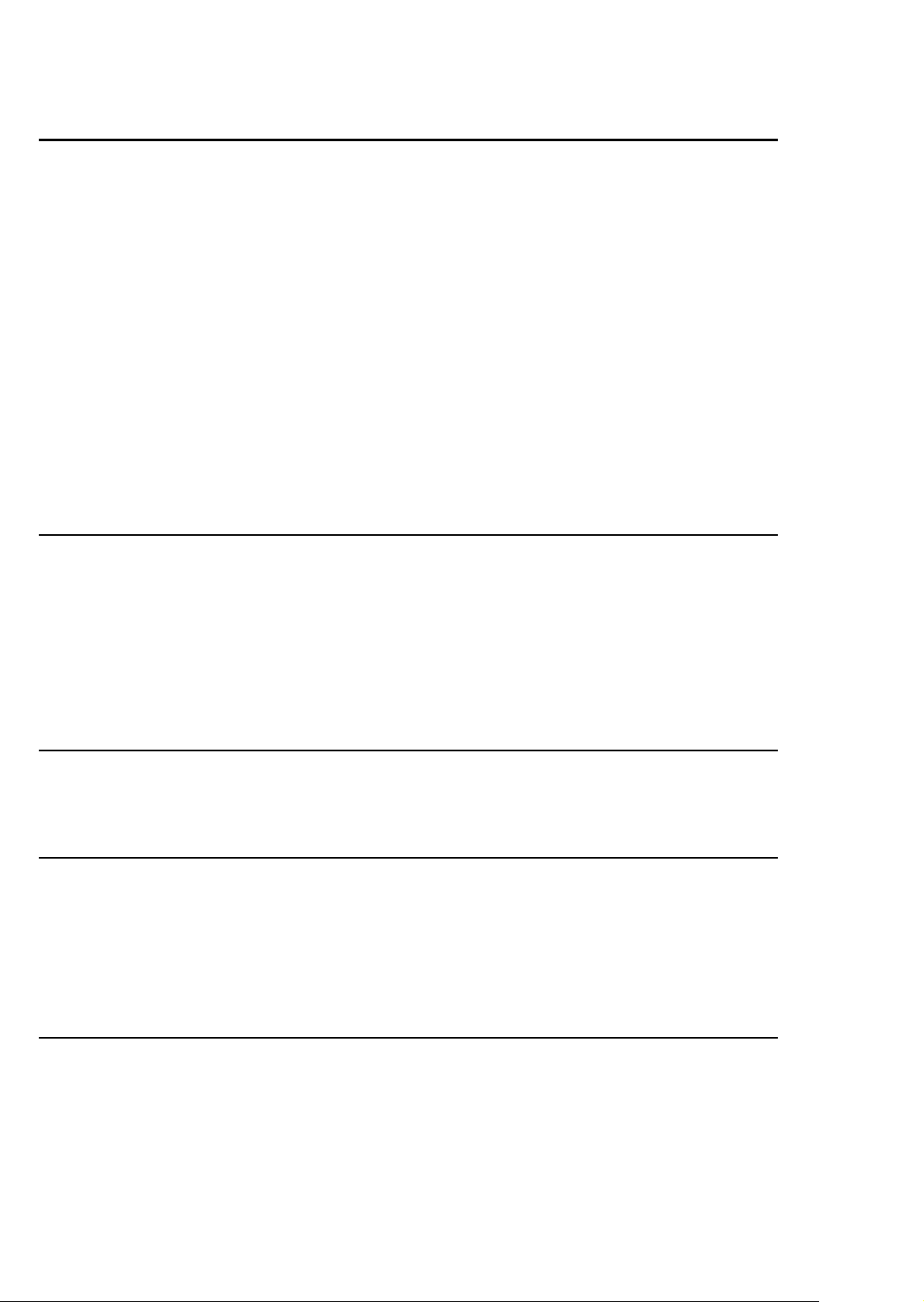
Содержание
Введение
1. Что такое MP3-плеер? 4
2. Специальные функции 5
3. Технические характеристики 7
4. Требования к компьютеру 8
5. Предупреждения 8
6. Комплектность 10
7. Краткий обзор управления 11
8. Установка батареи 12
9. Как использовать переключатель блокировки 13
10. Как использовать клавишу джойстика 13
Функции MPIO FD100
1. Основные функции 14
2. Режим воспроизведения 15
3. Режим FM 23
4. Функция записи 29
5. Как использовать SMC 30
Дистанционное управление
1. Введение 31
2. Функции MPIO RC1 33
Программа MPIO Manager 2
1. Установка MPIO Manager 2 45
2. Соединение MPIO с компьютером 47
3. Если связь MPIO с компьютером не была установлена 47
4. Как использовать MPIO Manager 2 49
Другая информация
1. Создание файлов MP3 (Ripping) с аудио-CD 58
2. Установка Macintosh iTunes Plug-In 59
3. Вопросы - ответы 59
4. Ограниченная гарантия 61
3
Page 2
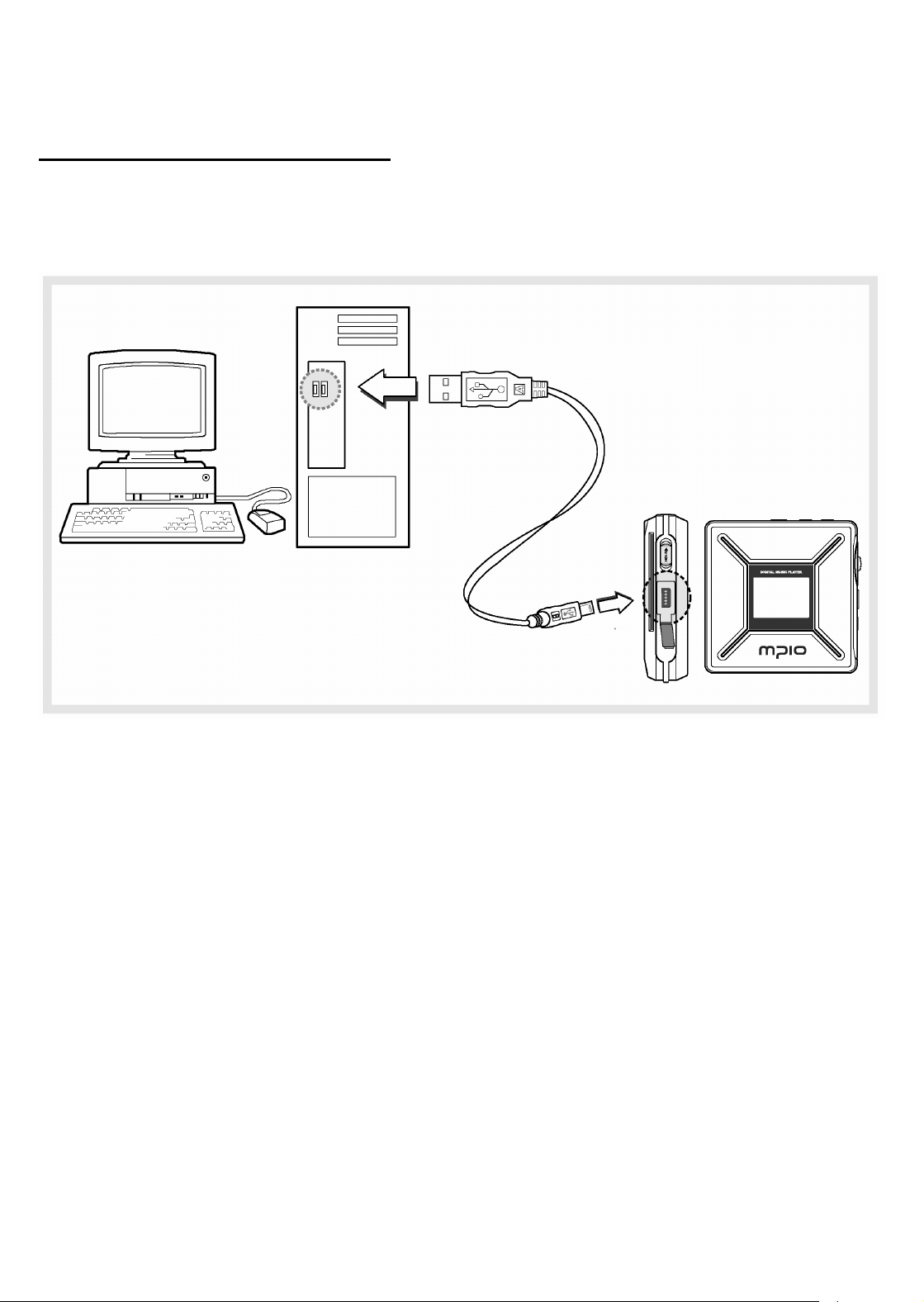
Введение
1. Что такое MP3-плеер?
• MP3-плеер - это устройство для воспроизведения файлов формата mp3, одного из
самых распространенных форматов цифровой звукозаписи. Вы можете слушать
музыку, загрузив файлы mp3 с персонального компьютера (ПК) на MP3-плеер.
• Чтобы загрузить музыку на MP3-плеер;
1. Установите программное обеспечение (ПО) MPIO Manager 2 с установочного
CD на компьютер. (см. стр. 45)
- MPIO Manager 2 - это пользовательский интерфейс передачи данных между
компьютером и MP3-плеером.
2. Соедините кабелем ПК с MP3-плеером.
3. Через MPIO Manager 2, музыкальные файлы, хранящиеся на ПК, загружаются
на MP3-плеер. (см. стр. 52)
4
Page 3

2. Специальные функции
1. Функция сохранения и воспроизведения папок
- Вы можете хранить файлы по тематике: жанр/исполнитель/альбом, загружая
файлы и сортируя их по папкам. Вы можете слушать музыку, выбрав папку.
2. Эквалайзер
- Дает возможность установки одного из 7 пользовательских режимов (Flat, Pop,
Rock, Jazz, Classic, Vocal, Dynamic Bass) и настройки 5 уровней частотного
диапазона, в соответствии с воспроизводимой музыкой.
3. Четырехстрочный графический ЖК-дисплей с подсветкой
- Вы можете видеть информацию о файлах, хранящихся на устройстве, и
текущий статус устройства на четырехстрочном графическом ЖК-дисплее.
Подсветка позволяет Вам видеть информацию на ЖК-дисплее в темноте.
4. 1-строчный графический ЖК-дисплей дистанционного управления (ДУ) с
подсветкой
- Вы можете видеть отображение информации на плеере, используя ЖК-дисплей
ДУ, а подсветка позволяет Вам видеть информацию на ЖК-дисплее в темноте.
5. Мультиформатный плеер
- Данный плеер воспроизводит файлы WMA, ASF, в дополнение к файлам MP3.
Совет
MP3 - сокращенное название формата MPEG 1 Layer 3. Это формат сжатия звука,
который позволяет сжимать WAV-файлы до 1/12 его первоначального размера
практически без потери качества.
WMA (Windows Media Audio) - Майкрософтовский формат сжатия звуковых файлов,
имеющий аналогичное с MP3 качество воспроизведения, при сжатии данных до 22
раз (для MP3 - до 12 раз)
ASF (Advanced Streaming Format) - Майкрософтовский формат сжатия данных для
передачи мультимедийных файлов (MPG, AVI и т.д.).
6. Функция FM-радио
- Вы можете слушать радио через установленный приемник FM и записывать
радиопрограммы на плеер.
7. Поддержка Macintosh
- Поддержка iTunes Plug-In.
5
Page 4
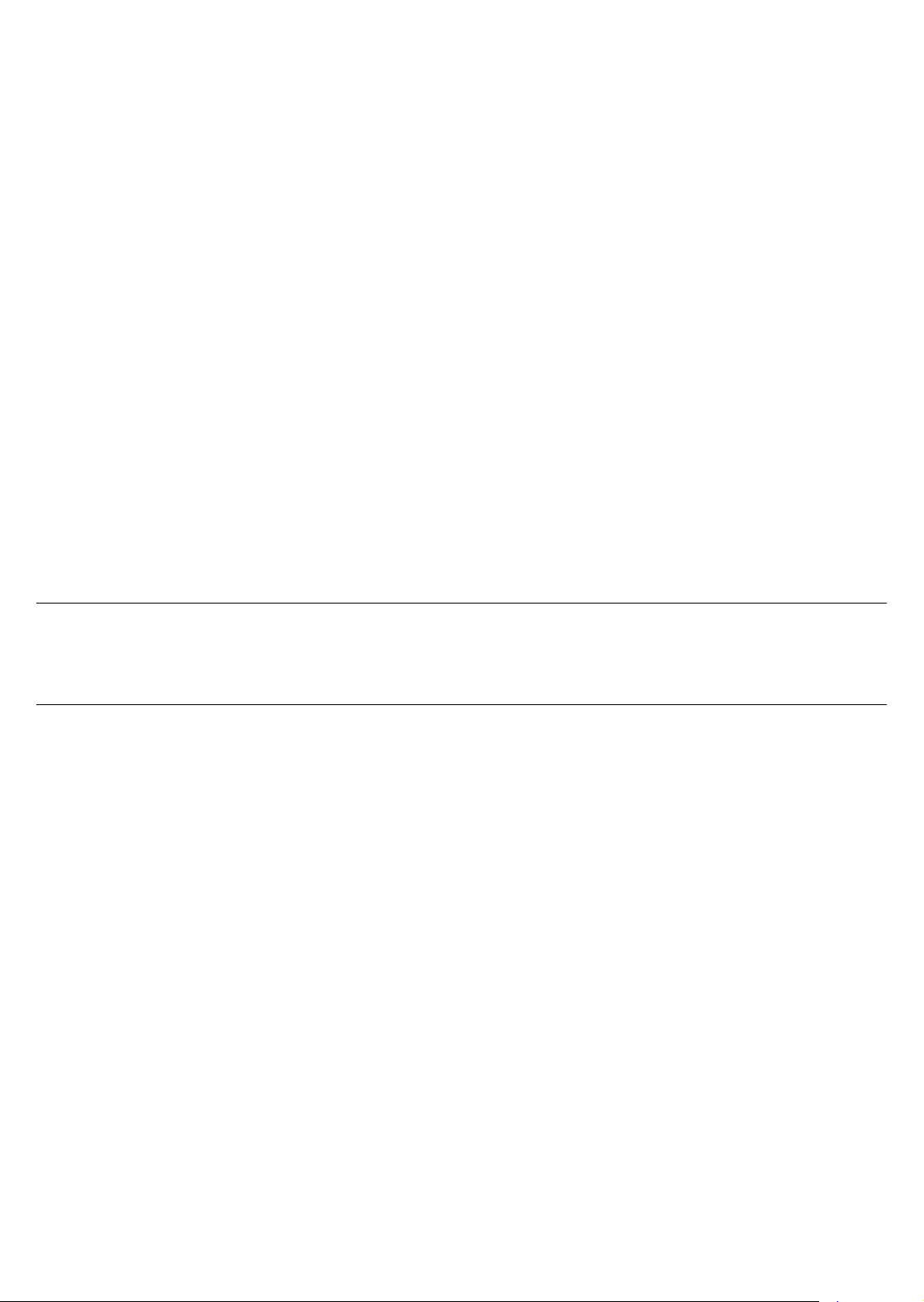
8. Функции меню
- Вы можете настроить разные функции плеера (Folder Mode, System и т.д.),
используя клавишу джойстика.
9. Слот расширения SMC
- Вы можете использовать внешнюю память до 128МБ, используя карточку
памяти SMC, установленную на устройстве.
10. Передача данных через USB
- Кабель USB позволяет Вам легко соединить плеер с компьютером и передавать
данные с высокой скоростью.
11. Функция хранения данных
- Вы можете, если нужно, использовать плеер для хранения общих данных, в
дополнение к музыкальным файлам.
12. Обновление версии программного обеспечения плеера
- Функционирование изделия можно улучшить модернизацией программного
обеспечения.
Совет [ПО]
Программное обеспечение плеера - это программа, работающая на устройстве. Без
программного обеспечения устройство не может функционировать.
13. Прилагаемое ПО Real Networks Qualifying Software
- Приложение Qualifying Software производства Real Networks, известное как Real
Player, поставляется в комплекте. Вы можете создавать, управлять и
воспроизводить цифровые музыкальные библиотеки через RealOne Player,
Personal Music Management System. Кроме того, программа обеспечивает
функцию преобразования файлов аудио- CD в файлы MP3.
14. Функция поиска
- Вы можете выполнять поиск при воспроизведении музыкального файла.
15. Поддержка режима обучения
- Поддерживаются функции управления скоростью и быстрого поиска, полезные
для изучения языка.
16. Поддержка записи голоса
- Вы можете записывать лекции, конференции и т.д.
6
Page 5
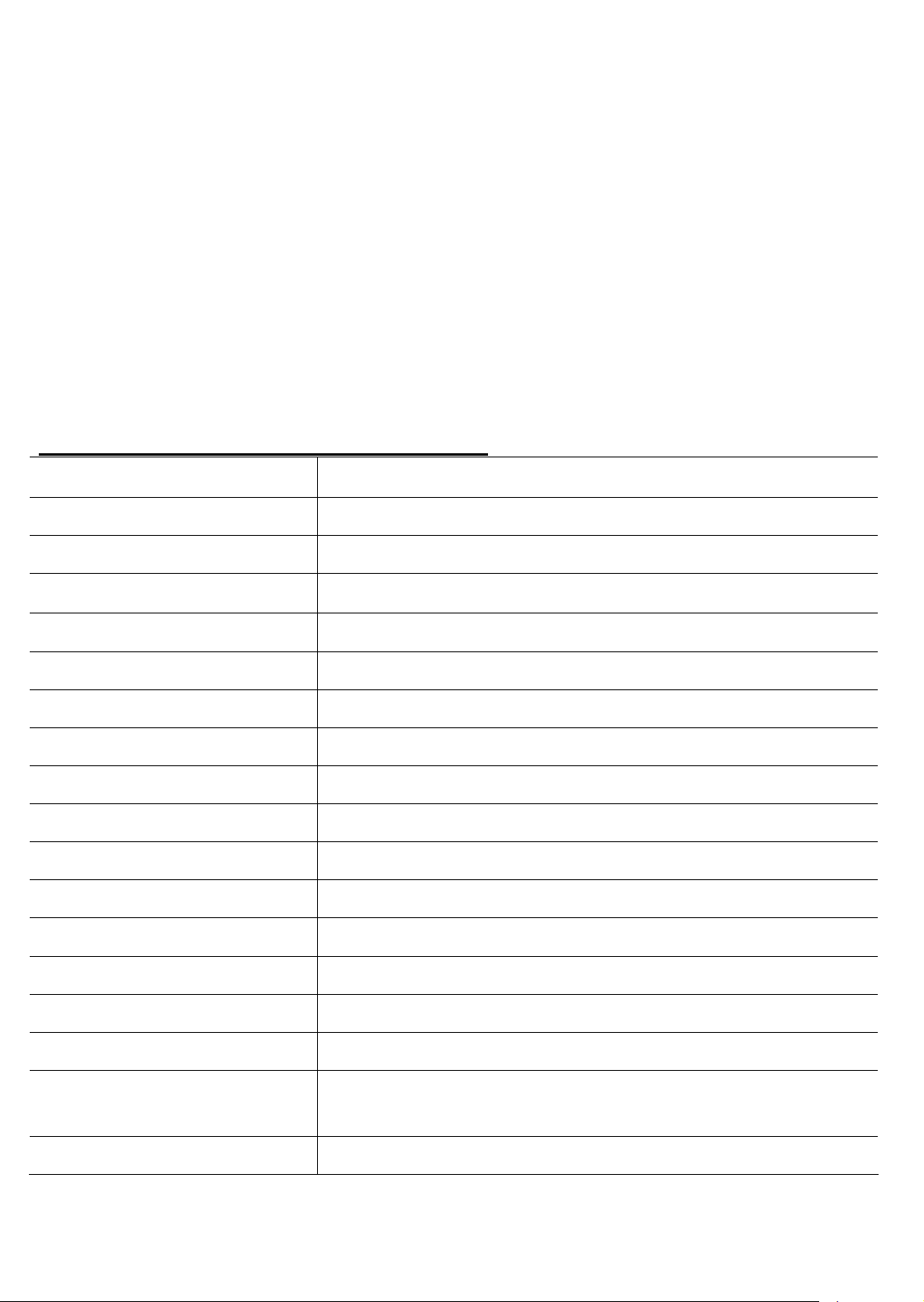
17. Поддержка 4 языков меню
- Меню FD100 может отображаться на английском, корейском, японском и
китайском языках.
18. Глобальная поддержка национальных шрифтов
- Поддержка национальных шрифтов позволяет Вам видеть имена файлов на
ЖК-дисплее на языках разных стран.
19. Поддержка Windows Plug-In
- Когда Вы установите Windows Plug-In, Вы можете сохранять или загружать
файлы через Windows Media Player или RealOne Player, а не через MPIO
Manager2.
3. Технические характеристики
Название устройства
Декодирование форматов MP3 (8 ~ 320 кбит/с), WMA (5 ~ 192 кбит/с), ASF
Внутренняя память 64/128/256 МБайт
Карточка памяти
ЖК-дисплей Графический 3-строчный (с голубой подсветкой)
Языки меню Английский / корейский / японский / китайский
Поддержка языков Языки 36 стран
Скорость передачи файлов Максимум 4.5 Мбит/с
Выходная мощн. наушника 12 мВт (Правый: 6 мВт, Левый: 6 мВт)
Отношение "сигнал-шум" 85 дБ
THD 0.1 %
Частотный диапазон 20 Гц ~ 20 КГц
Батарея Щелочная типа AA / Никелево-водородная типа AA
MPIO
FD100
Smart Media Card (3.3 В)
Макс. время воспроизв. 24 часа (Воспроизведение MP3 на 128 кбит/с)
Частотный диапазон FM 76 ~ 108.0 МГЦ
Выходная мощность радио 10 мВт (Правый: 5 мВт, Левый: 5 мВт)
Отношение "сигнал-шум"
радио
Размеры/Вес 66.5 (Ш) x 66.5 (В) x 14.2 (Г) мм / 61 г (без батареи)
45 дБ
7
Page 6
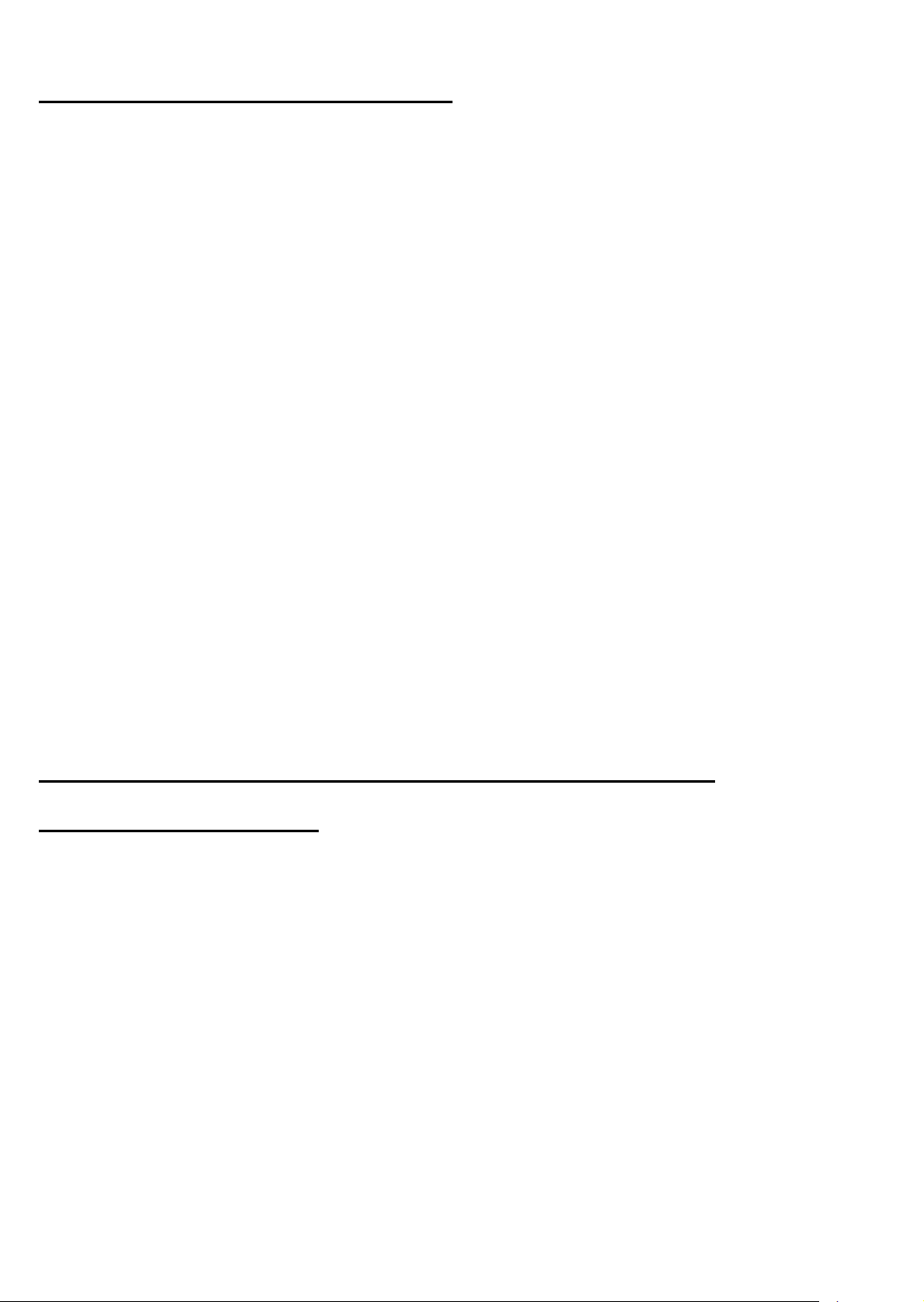
4. Требования к компьютеру
Основные технические требования к компьютеру и ОС для использования
MPIO.
• IBM PC
- Интерфейс USB (Rev 1.1) и установленный привод CD-ROM
- CPU Pentium: выше 133MHz
- Память: более 64МБ
- Свободное место на жестком диске: более 20МБ
- Поддержка операционных систем: Windows 98/ME/2000/XP
• Macintosh
- Интерфейс USB (Rev 1.1) и установленный привод CD-ROM
НАПРИМЕР) Power Mac G3 (Blue&White)/G4/G4 Cube, iMac/iBook, Powerbook,
Powerbook G4
- Память: более 64МБ
- Свободное место на жестком диске: более 20МБ
- Поддержка операционных систем: Mac OS Version X (iTunes3 Plug-In)
* Поддержка Mac OS Version 8.62 ~9.2 (iTunes2 Plug-In) планируется в
дальнейшем, см. веб-сайт MPIO.
Соединение с ПК через USB Hub и Extension Cord не гарантируется.
5. Предупреждения
Вы должны ознакомиться с приведенными ниже условиями перед тем, как
использовать изделие.
Компания не несет ответственность за неисправности изделия (аксессуаров,
соединительных устройств и т.д.), повреждения, потерю данных, несчастные случаи
и т.д., произошедшие из-за невыполнения данных условий.
1. Не используйте изделие в целях, отличных от описанных в Руководстве
пользователя.
2. Сохраните Руководство для использования его в любое время.
3. Не предпринимайте действий, которые могут повредить изделие.
8
Page 7
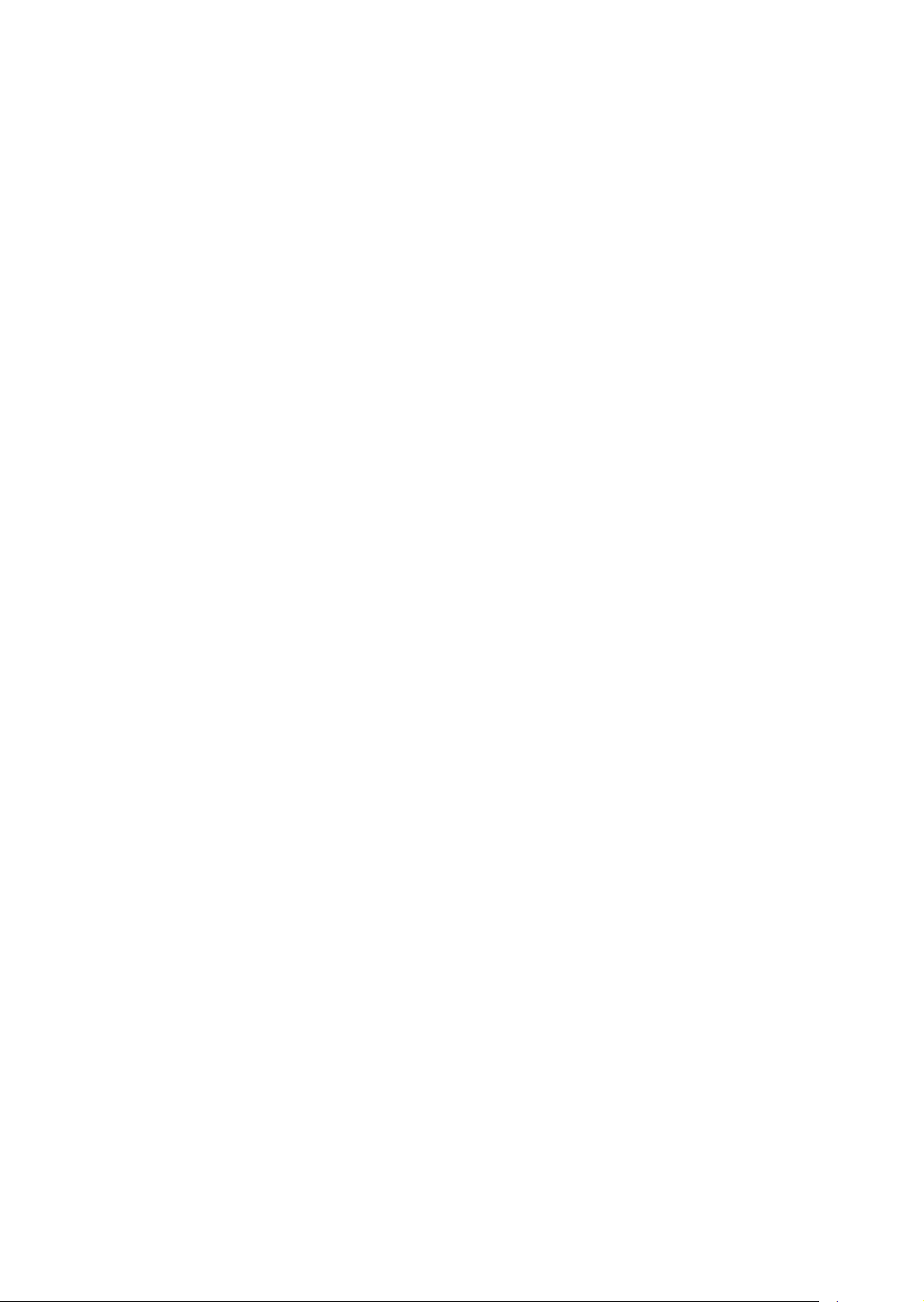
4. Не вставляйте посторонние предметы в слот SMC.
5. Не используйте и не храните устройство в местах с повышенной температурой
и влажностью, с большими перепадами температур, мощным магнитным
полем.
6. Не допускайте попадания жидкостей (вода, напитки и т.д.) в устройство.
7. Разбирать и ремонтировать устройство может только сертифицированный
персонал. Самостоятельные попытки открыть изделие могут аннулировать
гарантию на него.
8. Компания не несет ответственности за потерю данных в результате поломки
или неправильной эксплуатации изделия.
9. Соблюдайте полярность (+,-) при установке батареи.
10. Не открывайте крышку батареи ногтями или острыми предметами.
11. Удалите батарею из устройства, когда оно не используется. Батарея может
потечь.
12. Не используйте наушники непрерывно в течение нескольких часов, это вредно
для слуха.
13. Включайте и отключайте наушники и кабели, держась за штепсель, а не за
наушник или кабель, для предотвращения повреждения провода.
14. Когда Вы включаете кабель USB в компьютер или устройство, пожалуйста,
соблюдайте процедуру, описанную в Руководстве. Если кабель USB
неправильно включен, то компьютер или устройство может быть повреждено.
15. Не оставляйте кабель USB включенным в компьютер.
16. Старайтесь не трогать соединения, когда кабель USB присоединен к
устройству.
17. Не оставляйте компьютер соединенным с устройством кабелем USB.
18. Всегда содержите соединительные принадлежности USB в чистоте.
19. Когда устройство загрязнено, протрите его мягкой тканью или чистым
полотенцем. Не используйте для этого химические вещества.
9
Page 8
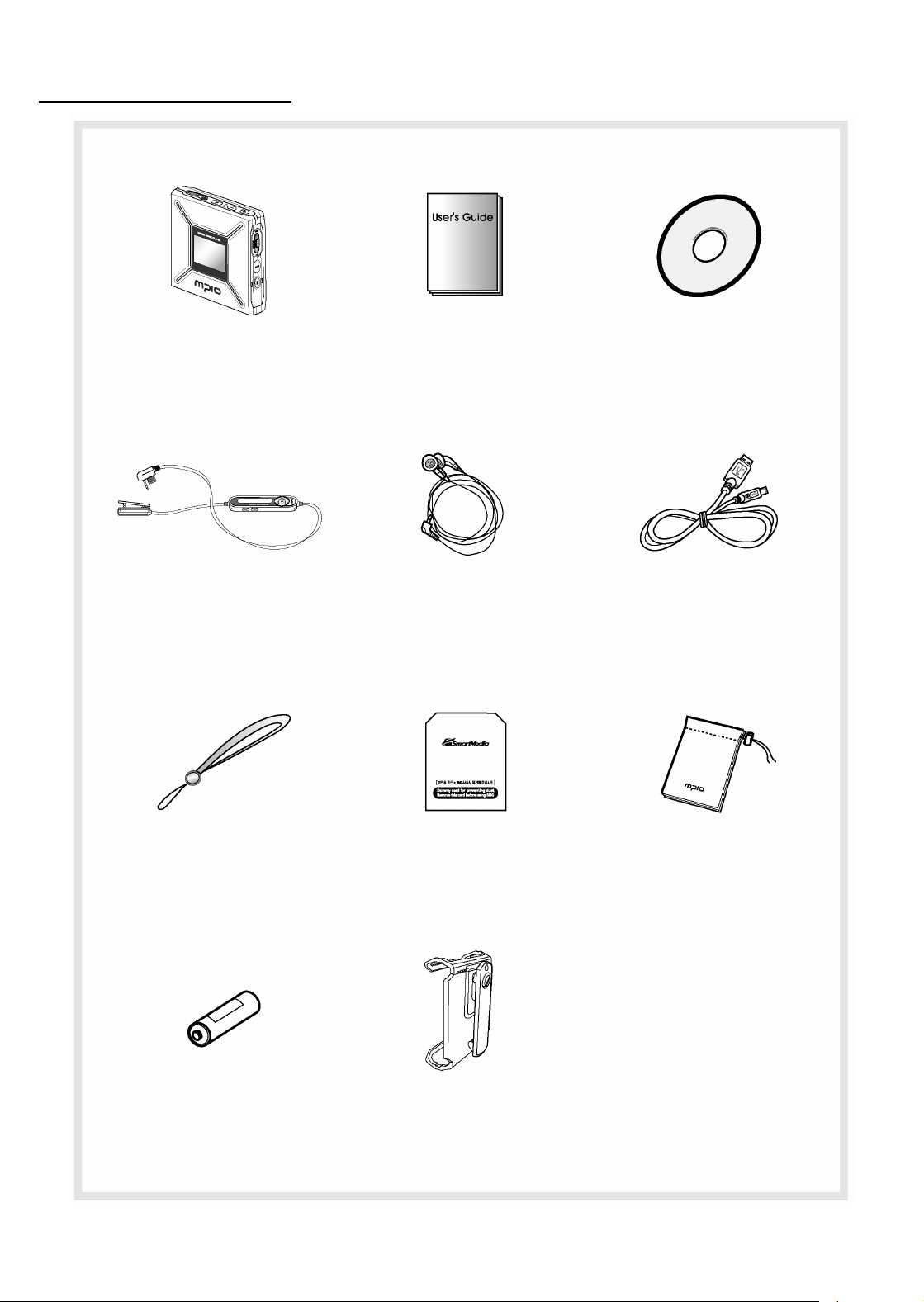
6. Комплектность
MP3-плеер Установочный CD Руководство
пользователя
ДУ
Ремешок
Карточка
Кабель USB Наушники
Чехол
10
Батарея
Клипса
Page 9
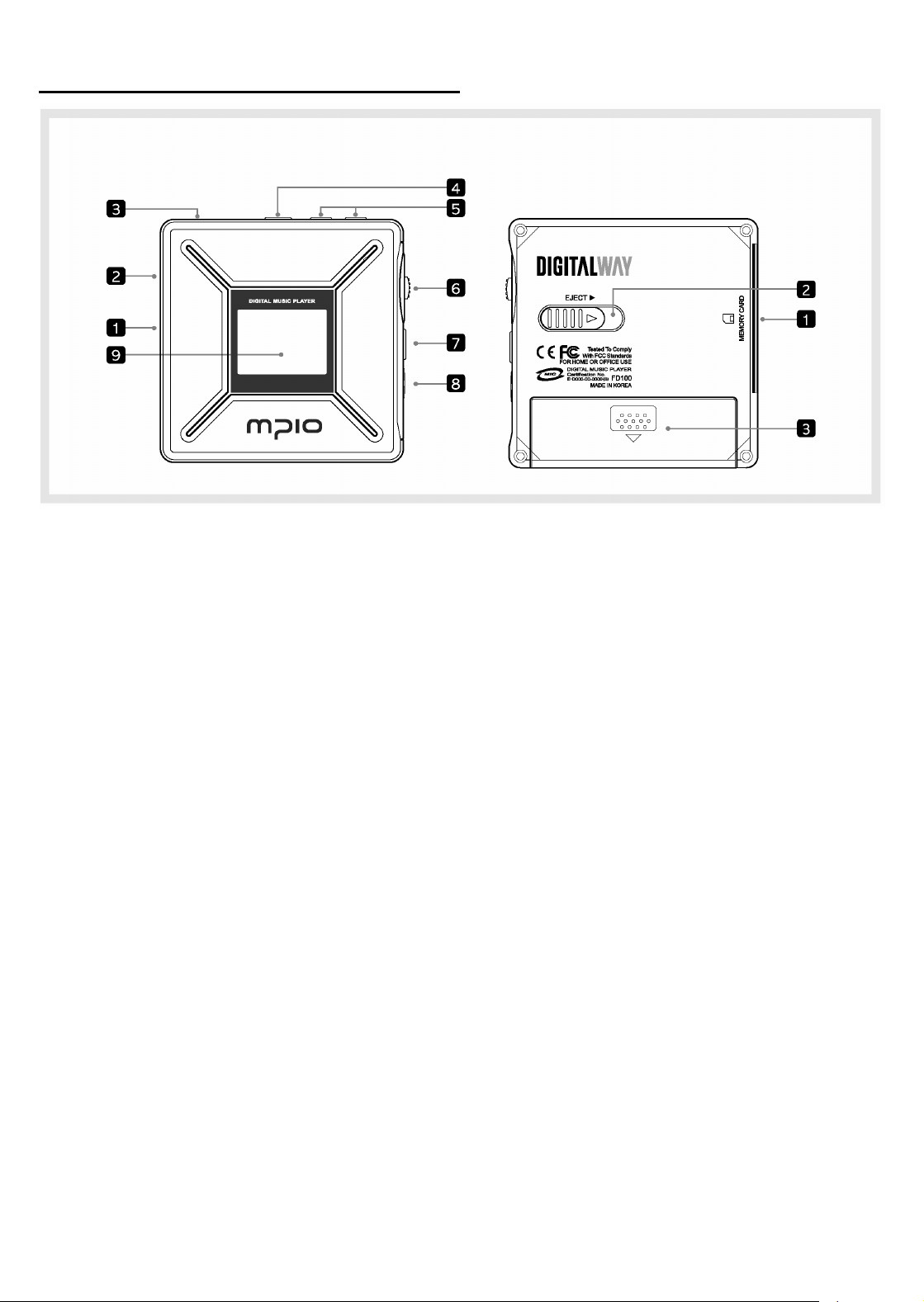
7. Краткий обзор управления
[Вид спереди] [Вид сзади]
[Спереди]
1. Порт USB – Соединение с ПК через кабель USB.
2. Переключатель Hold: Если Вы сдвинете переключатель Hold в направлении
стрелки, то устройство перейдет в режим блокировки, в котором оно не
реагирует на нажатия кнопок. Это предотвращает случайное нажатие кнопок
при переноске плеера.
3. Разъем ДУ и наушников
4. Кнопка F: Переключение режимов Воспроизв./ FM и переход на верхний
уровень в меню
5. Кнопка +, -: Управление громкостью.
6. Кнопка джойстика:
- Вы можете настраивать опции меню.
7. Кнопка Play/Pause - Имеет функции Вкл/Выкл и Воспроизв./Пауза.
8. Кнопка записи - Имеет функции записи / блокировки повтора.
9. ЖК-дисплей - Отображает информацию файлов и текущие настройки меню.
[Сзади]
1. Слот SMC: Для установки дополнительной карточки памяти.
2. Выталкиватель карточки: Удалите карточку памяти, сдвинув кнопку в
направлении стрелки.
3. Крышка батареи: Откройте крышку батареи, вставьте батарею, соблюдая
полярность, и закройте крышку батареи.
11
Page 10
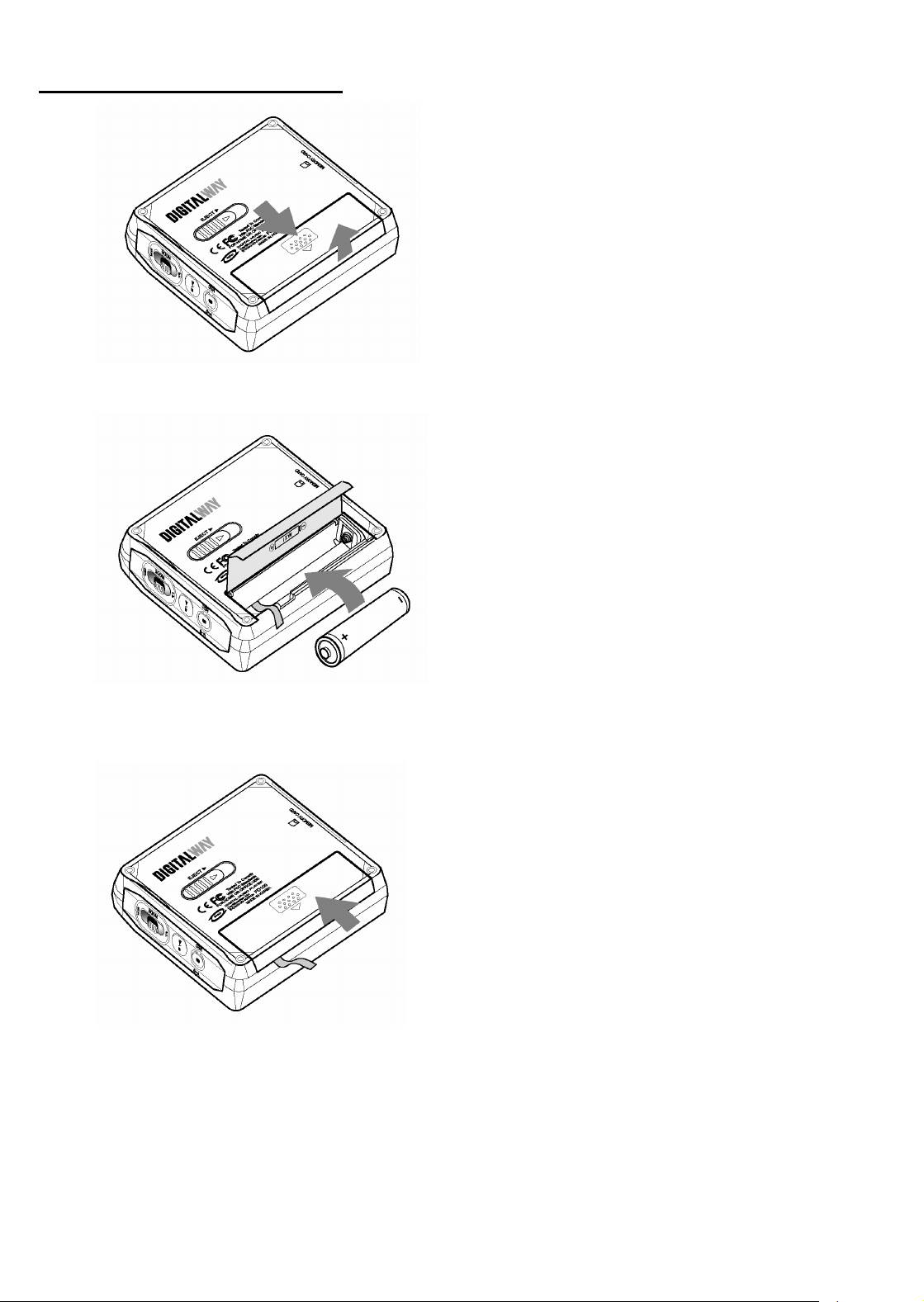
8. Установка батареи
1. Откройте крышку батареи, нажав защелку в направлении стрелки.
2. Вставьте щелочную батарею типа AA (Никелево-водородную батарею типа
AA), соблюдая полярность.
3. После установки батареи, закройте крышку, нажав на нее.
12
Page 11
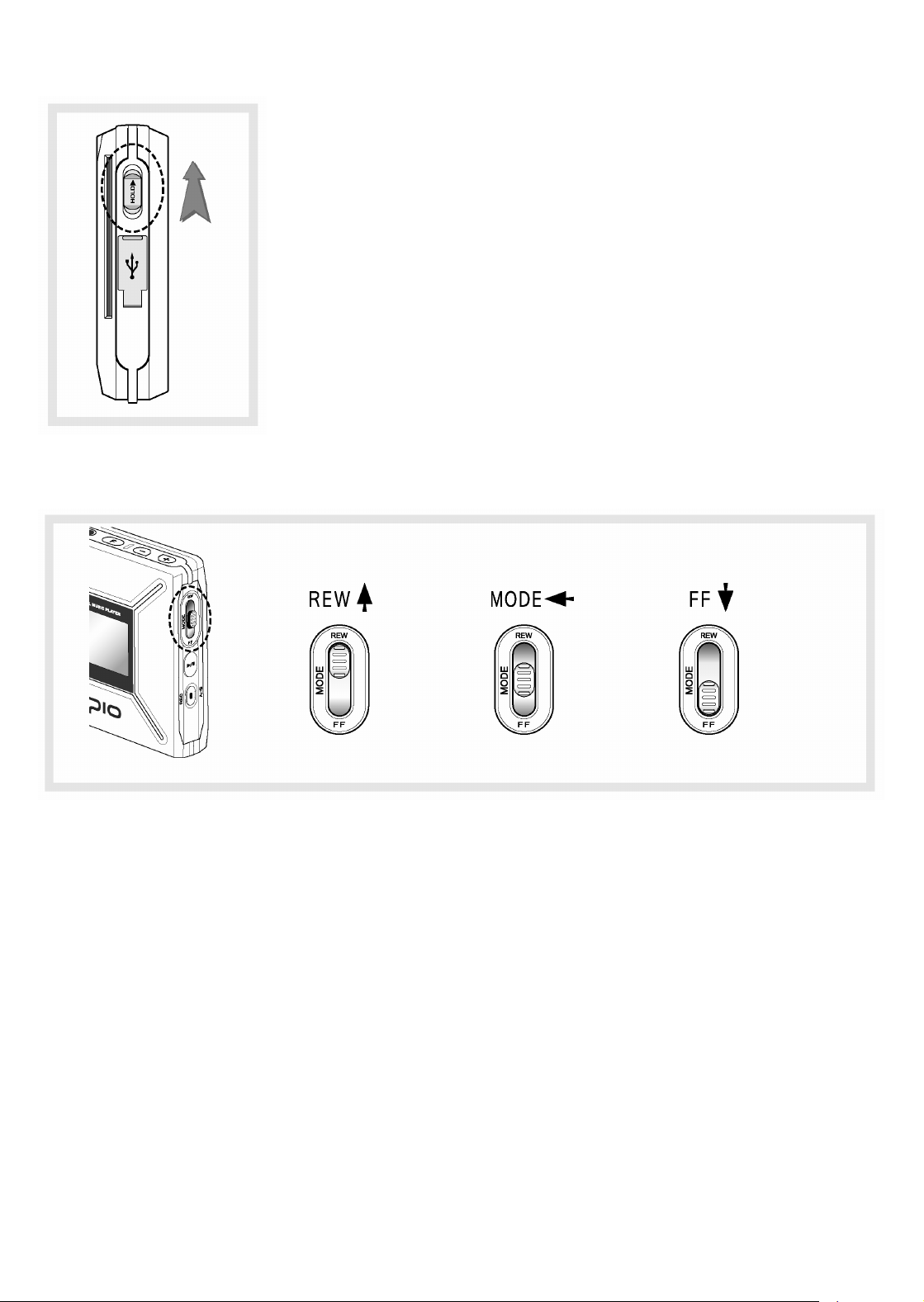
9. Как использовать переключатель блокировки
- Если сдвинуть переключатель блокировки в
направлении стрелки, это приведет к блокировке
нажатия клавиш. Это предотвращает возможность
случайного нажатия кнопок при переноске плеера. Вы
можете разблокировать устройство, сдвинув
переключатель блокировки в обратном направлении.
- Если Вы нажимаете кнопку в режиме блокировки,
дисплей отображает сообщение 'KEY HOLD'.
10. Как использовать клавишу джойстика
1. Клавиша джойстика функционирует как быстрая перемотка вперед-назад или как
переключатель мелодий, если его сдвинуть вверх/вниз.
2. Вы можете настраивать опции меню, нажав на клавишу джойстика.
13
Page 12
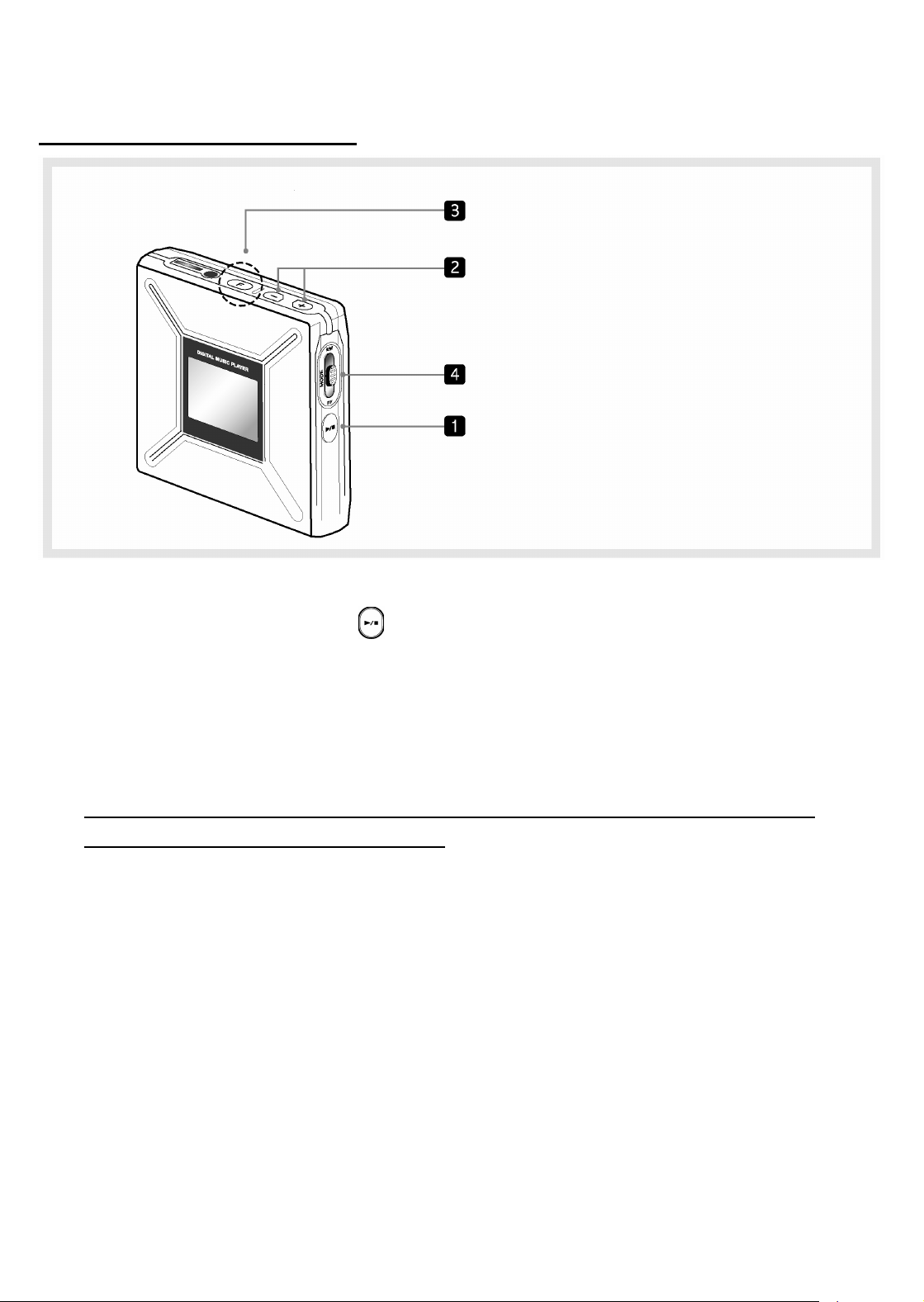
Функции MPIO FD100
р
р
д
р
1. Основные функции
Пе
еключение воспроизведения / FM
Наст
Вхо
Вкл./выкл. плее
ойка громкости
в меню
а
1. ВКЛ/ВЫКЛ плеера
- Если Вы нажимаете кнопку продолжительное время, плеер включится /
выключится.
2. Настройка громкости
- Увеличение громкости: кнопка +
- Уменьшение громкости: кнопка -
Если Вы нажимаете кнопку громкости продолжительное время, громкость
быстро увеличивается/уменьшается
3. Переключение режимов Воспроизведение/FM
- Переход из режима Воспроизведения в режим FM.
: Продолжительно нажимайте кнопку F.
- Переход из режима FM в режим Воспроизведения.
: Продолжительно нажимайте кнопку F.
4. Вход в меню настроек
- Поместите джойстик в среднее положение в Режиме воспроизведения / Режиме
FM и нажимайте его некоторое время.
* Кратковременно нажмите кнопку F в меню настроек, и Вы перейдете к
верхнему уровню меню.
14
Page 13
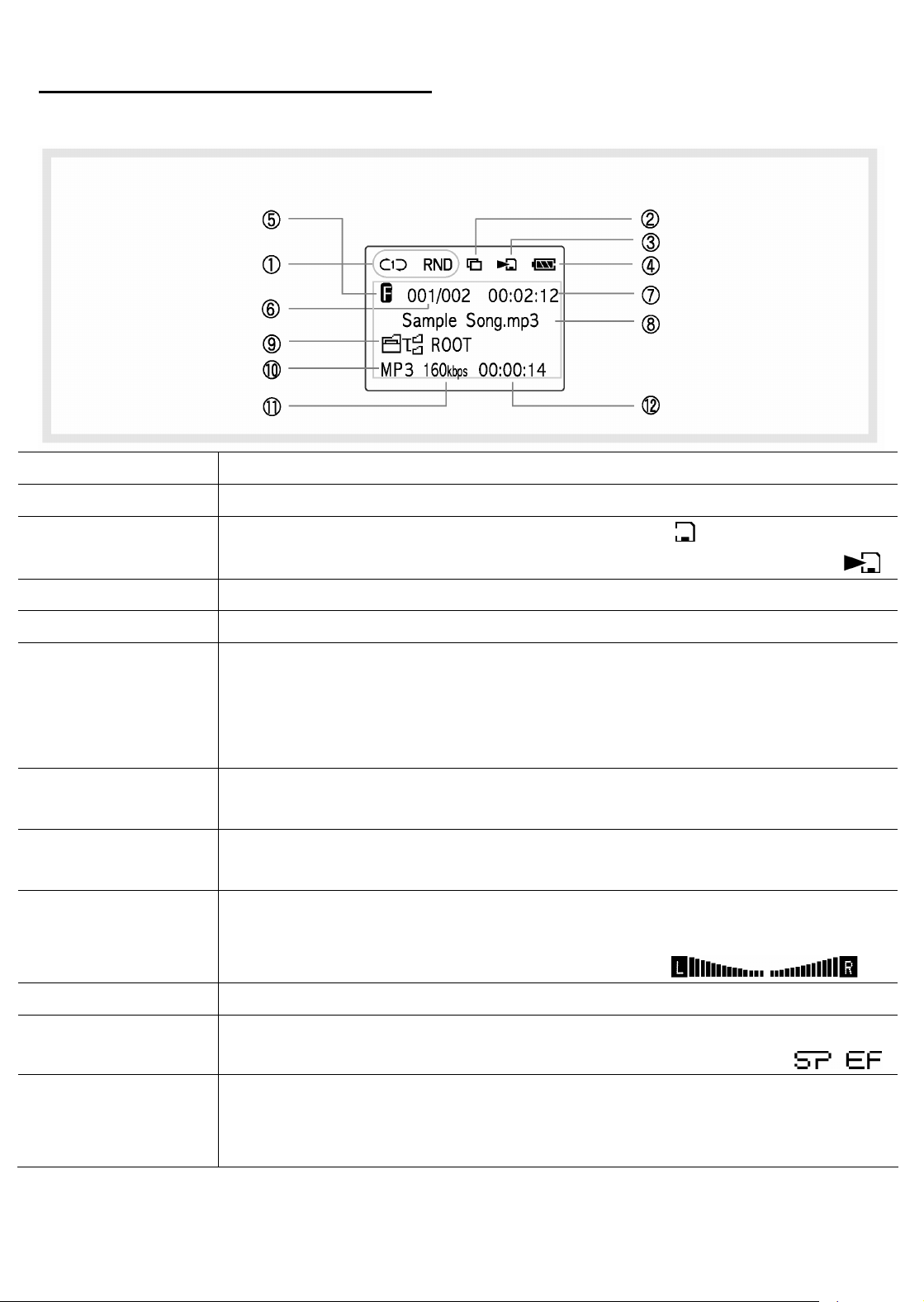
2. Режим воспроизведения
1. Описание ЖК-дисплея плеера
1.Значок повтора Показывает установку меню Repeat.
2.Значок папки Появляется, когда в меню установлен режим папки.
3.Значок SMC Когда вставлена SMC, отображается значок .
Когда воспроизводится мелодия с SMC, отображается значок
4.Значок батареи Показывает оставшуюся емкость батареи.
5.Эквалайзер Отображается установка эквалайзера.
6.Количество
дорожек в памяти
7.Полное время
дорожки
8.Информация
файла
9.Подробная
информация
10.Формат файла Отображается расширение текущего звукового файла.
11.Битрейт
Когда в меню отключен режим папки
: Номер текущей дорожки / Количество дорожек в памяти
Когда в меню установлен режим папки
: Номер текущей дорожки в папке / Количество дорожек в папке
Отображается длительность звукового файла.
Когда файл воспроизводится, имя файла или информация файла
прокручивается на дисплее.
Отображается имя папки, расположен в которой файл.
Если кратковременно нажать кнопку F при воспроизведении,
плеер переключится в режим визуализации.
Отображается битрейт текущего файла.
* Если Вы установили режим обучения, то отображается
.
.
12.Время
воспроизведения
дорожки
Отображается текущее время воспроизведения файла.
* Если Вы настраиваете громкость при воспроизведении файла,
уровень громкости отображается на дисплее.
15
Page 14
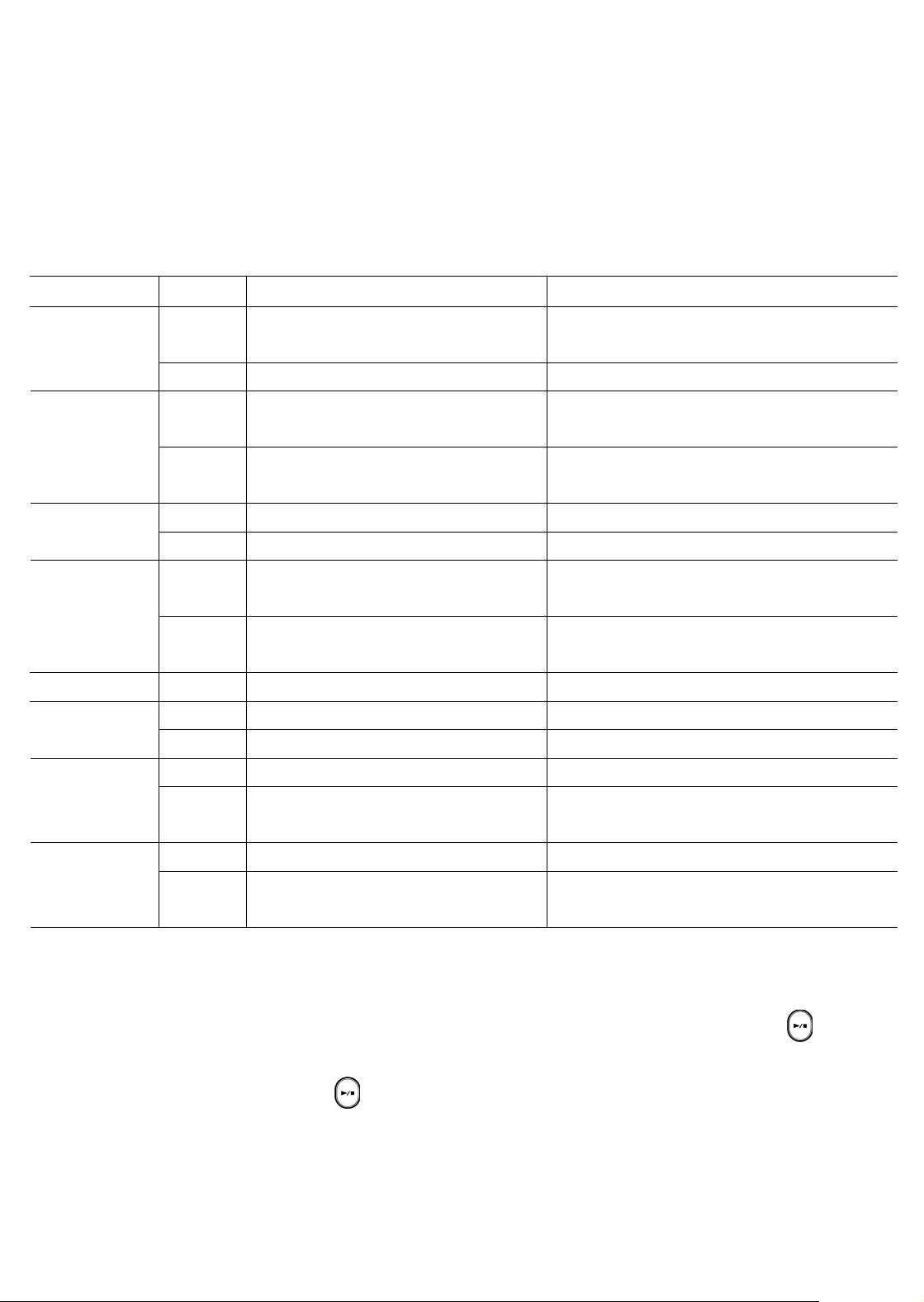
2. Режим воспроизведения
1) Таблица функций кнопок
* Таблица, приведенная ниже, - это список функций кнопок FD100 в режиме
воспроизведения.
●> : Означает кратковременное нажатие кнопки.
●●●> : Означает нажатие кнопки в течение секунды.
Состояние паузы Состояние воспроизведения
PLAY/
PAUSE
REW
MODE
FF
RECORD
F
VOLUME +
●>
●●●>
●>
●●●>
●>
●●●>
●>
●●●>
●>
●>
●●●>
●>
Воспроизведение выбранной
мелодии
Выключение плеера Выключение плеера
Переход к предыдущей
мелодии
Непрерывный поиск
предыдущей мелодии
Вход в папку
Переход в режим Меню Переход в режим Меню
Переход к следующей
мелодии
Непрерывный поиск
следующей мелодии
Запись голоса Метка повтора
Переход к верхней папке Режим визуализации
Переход в режим FM Переход в режим FM
Увеличение громкости Увеличение громкости
Пауза в воспроизведении
Воспроизведение предыдущей
мелодии
Ускоренная перемотка назад
Воспроизведение следующей
мелодии
Ускоренная перемотка вперед
VOLUME -
●●●>
●>
●●●>
Непрерывное увеличение
громкости
Уменьшение громкости Уменьшение громкости
Непрерывное уменьшение
громкости
Непрерывное увеличение
громкости
Непрерывное уменьшение
громкости
2) Базовые функции
1. Play/Pause
- Музыкальный файл будет воспроизводиться, если Вы нажмете кнопку
состоянии паузы.
- Если Вы нажмете кнопку
режим паузы.
16
в состоянии воспроизведения, то плеер перейдет в
в
Page 15

2. REW/FF
- Если Вы хотите перейти к предыдущей мелодии, сдвиньте джойстик в
направлении REW.
- Если Вы хотите перейти к следующей мелодии, сдвиньте джойстик к в
направлении FF.
- Удерживайте джойстик продолжительное время в положении REW, чтобы
использовать функцию ускоренной перемотки назад.
- Удерживайте джойстик продолжительное время в положении FF, чтобы
использовать функцию ускоренной перемотки вперед.
3. Переход в папку
- Вход в папку
Выберите папку, сдвигая джойстик вверх или вниз, и нажмите джойстик.
- Выход из папки
Кратко нажмите кнопку
F для перехода к верхней папке.
4. Метка повтора
- Если Вы нажимаете кнопку REC, когда файл воспроизводится, то будет
использоваться функция метки повтора (Mark Replay).
A. Нажмите кнопку REC в начале интервала, который должен быть повторен.
(Интервал A выбран)
B. Нажмите кнопку REC в конце интервала, который должен быть повторен.
(Интервал B выбран)
Чтобы отменить функцию метки повтора, снова нажмите кнопку Record.
5. Поиск
- Когда Вы слушаете музыкальный файл, Вы можете выбрать следующую
мелодию, используя функцию поиска мелодии.
A. Продолжительно нажимайте джойстик, чтобы войти в режим Меню.
B. Перейдите в Navigation, используя джойстик, и войдите в NAVIGATION
MENU, нажав джойстик
C. После выбора мелодии джойстиком, нажмите кнопку (
).
17
Page 16
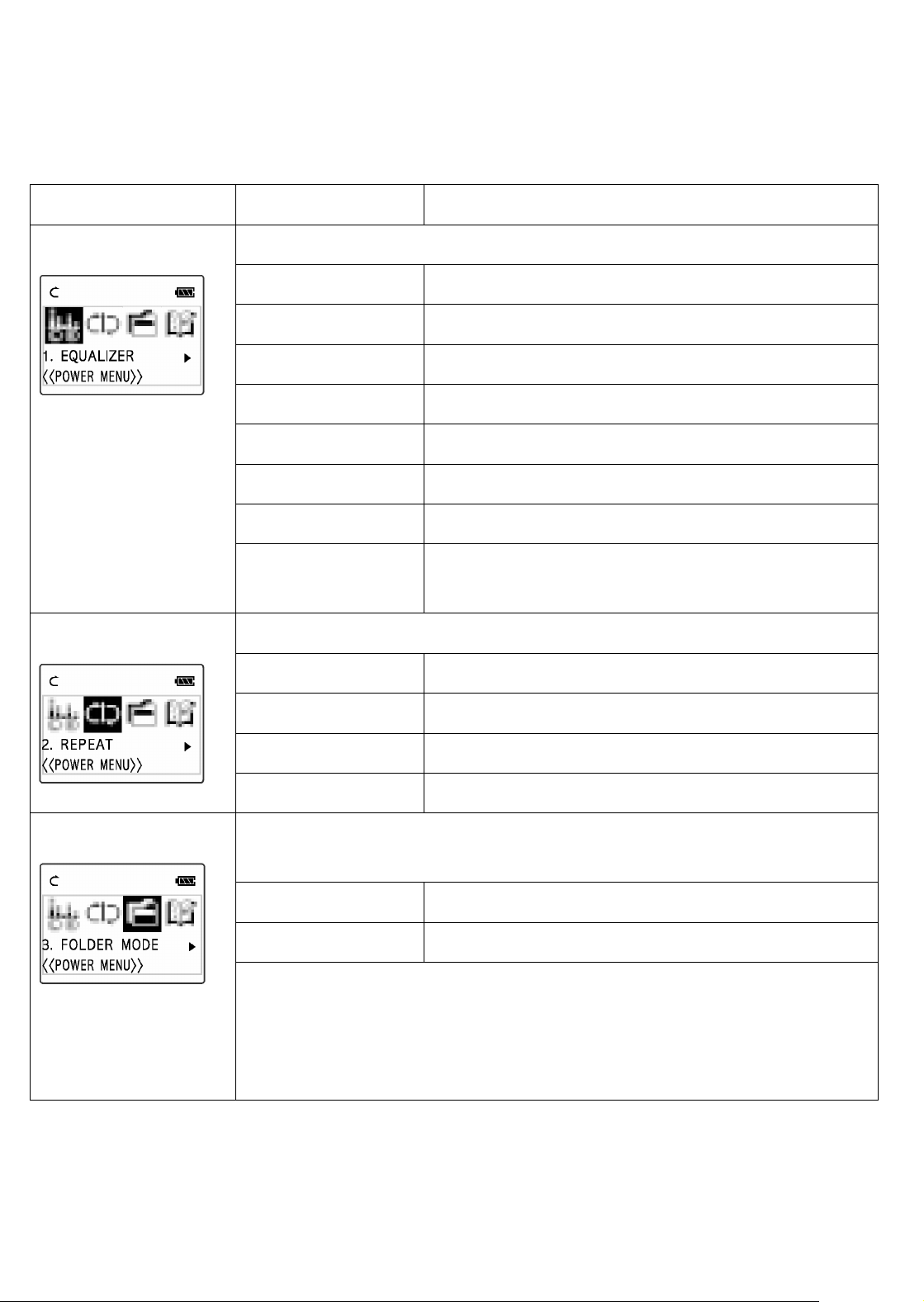
3. Меню настроек
1) Опции меню
* Кратковременно нажмите кнопку
верхний уровень меню.
Меню Опция Информация
EQUALIZER
Выберите режим эквалайзера
FLAT Воспроизведение в режиме FLAT
POP Воспроизведение в режиме POP
ROCK Воспроизведение в режиме ROCK
JAZZ Воспроизведение в режиме JAZZ
CLASSIC Воспроизведение в режиме CLASSIC
VOCAL Воспроизведение в режиме VOCAL
DYNAMIC BASS Воспроизведение в режиме BASS
USER Вы можете настроить 5 диапазонов частот
F в меню настроек, и Вы перейдете на
(100/500/2K/7K/12KHz).
REPEAT
FOLDER
Выберите порядок воспроизведения
NORMAL Последовательное
REPEAT TRACK Повтор дорожки
REPEAT ALL Повтор всех
RANDOM Произвольно
Воспроизведение всех мелодий в памяти или
воспроизведение мелодий в указанной папке.
DISABLE Воспроизведение всех мелодий
ENABLE Воспроизведение выбранной папки
- Музыка, не сохраненная в папке, рассматривается как
находящаяся в папке верхнего уровня (ROOT).
- Режим Folder работает следующим образом в разных
режимах повтора:
18
Page 17
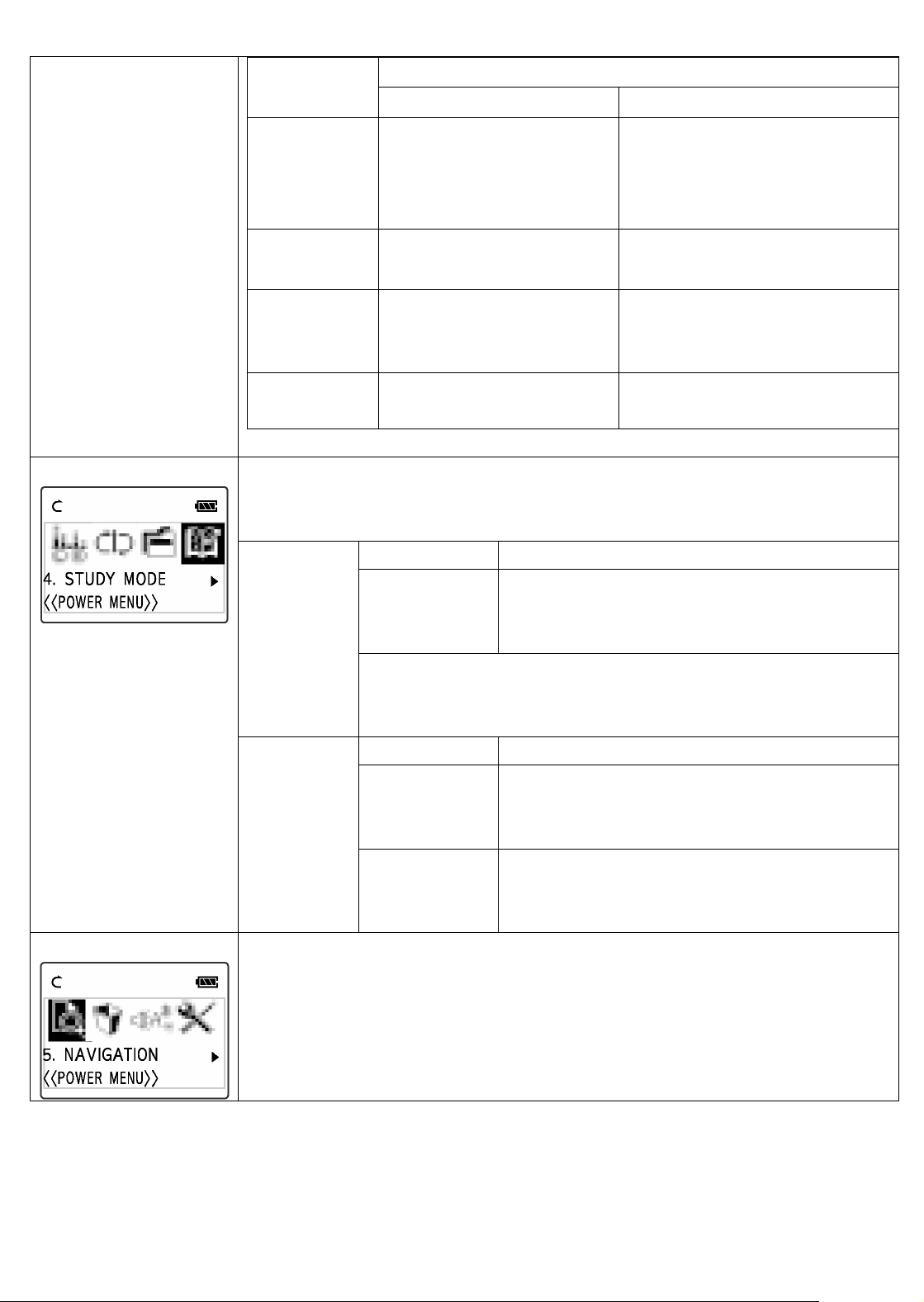
Режим Folder Режим
STUDY MODE
повтора
NORMAL
REPEAT
TRACK
REPEAT
ALL
RANDOM
DISABLE ENABLE
Воспроизведение всех
мелодий в памяти
последовательно один
раз и остановка
Непрерывный повтор
текущей мелодии.
Непрерывный повтор
всех мелодий в памяти
последовательно.
Непрерывный повтор
всех мелодий в памяти
Воспроизведение всех
мелодий в определенной
папке последовательно
один раз и остановка.
Непрерывный повтор
текущей мелодии.
Непрерывный повтор всех
мелодий в определенной
папке последовательно.
Непрерывный повтор всех
мелодий в определенной
Функция управления скоростью, полезна в изучении иностранных
языков, а функция быстрого поиска позволяет быстро двигаться в
пределах файла во время воспроизведения.
SPEED
CONTROL
OFF Не использовать функцию.
USER Управление скоростью на 9 уровнях:
50%, 60%, 75%, 88%, 100%, 125%, 150%,
175% и 200%.
NAVIGATION
Функция управления скоростью применяется только
для MP3 файлов с частотой дискретизации 22.05 KHz
или менее.
EASY
FINDER
OFF Не использовать функцию.
1STEP Когда Вы используете джойстик при
поиске во время воспроизведения, он
перемещает курcор примерно на 5 с.
2 STEP Когда Вы используете джойстик при
поиске во время воспроизведения, он
перемещает курсор примерно на 10 с.
При воспроизведении музыки, Вы можете выбирать следующую
мелодию, используя меню NAVIGATION.
19
Page 18
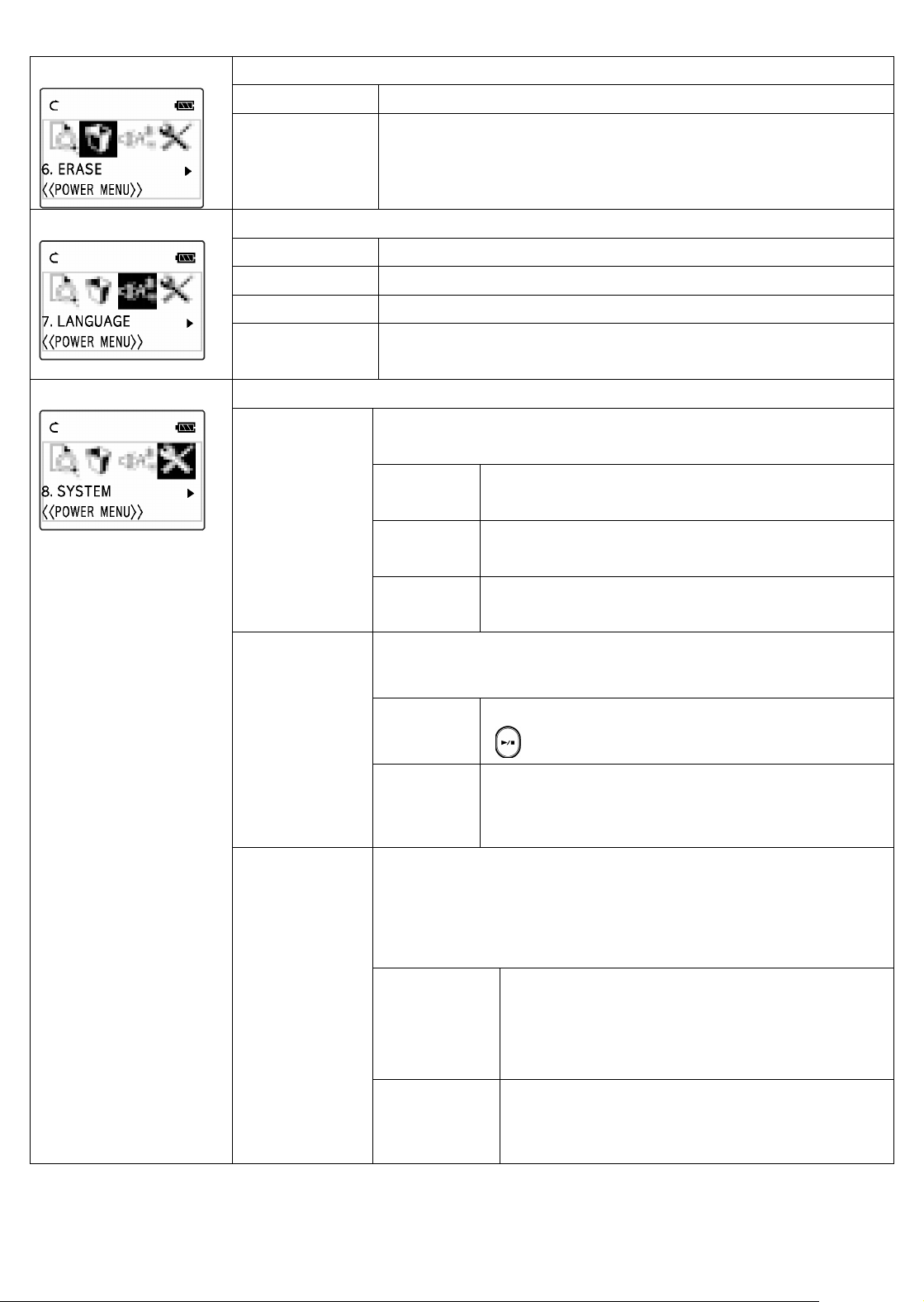
FILE ERASE
LANGUAGE
Вы можете удалить файл во внутренней памяти FD100.
ERASE ALL Удалить все сохраненные файлы.
ERASE FILE Удалите выбранный файл.
Выбор языка отображения меню FD100
ENGLISH Отображение меню на английском
KOREAN Отображение меню на корейском.
JAPANESE Отображение меню на японском.
CHINESE Отображение меню на китайском.
SYSTEM
Вы может изменить текущий статус FD100 в этом меню.
BACKLIGHT
Управляйте продолжительностью подсветки после
нажатия кнопки.
DEFAULT После нажатия кнопки, подсветка горит 3
секунды.
USER Вы можете выбрать продолжительность
подсветки от 3 до 30 секунд.
OFF Не использовать функцию подсветки.
AUTO PLAY
Управление автоматическим воспроизведением
после включения плеера,
DISABLE После включения плеера нажмите кнопку
(
) для воспроизведения файла
ENABLE Музыкальный файл воспроизводится
сразу после включения плеера
PLAY
POSITION
Вы можете выбрать функцию Resume,
запоминающую последнее положение
воспроизведения. После включения плеера
воспроизведение начинается с данной точки.
20
INITIAL После включения плеера
воспроизведение начинается с начала
файла, который воспроизводился перед
выключением
STOPPED После включения плеера
воспроизведение начинается с точки, в
которой плеер был выключен
Page 19

AUTO POWER
OFF
Вы можете установить функцию автоматического
выключения, если никакие кнопки не были нажаты в
течение некоторого времени в состоянии паузы.
DEFAULT
Если никакие кнопки не были нажаты в течение
3 мин в состоянии паузы, то плеер будет
выключен автоматически.
USER Вы можете определить время автоотключения
от 3 до 30 минут
SLEEP MODE
Функция установки времени автоотключения
OFF Не использовать режим "засыпания".
USER Вы можете установить время бездействия от 3
до 60 минут.
Функция будет отключена после выключения плеера.
DISPLAY
TITLE
Выберите информацию, которая будет отображаться на ЖКдисплее, когда файл воспроизводится.
TAG INFO Отображение информации метки ID3 на ЖК-
дисплее, когда файл воспроизводится
SCROLL
WIDTH
FILE
NAME
Установка скорости движения информации файла на ЖКдисплее.
Отображение имени файла на ЖК-дисплее,
когда файл воспроизводится
DEFAULT Скорость прокрутки информации файла 16.
USER Вы можете управлять скоростью прокрутки
информации (16, 32, 48, 64, 80, 96, 112 и 128).
INFORMATION Отображает версию ПО плеера, Полную/Свободную
внутреннюю память, Полную/Свободную внешнюю память.
21
Page 20

2) Установка Меню
- Войдите в режим Меню продолжительным нажатием джойстика.
- Выберите меню перемещением джойстика вверх и вниз и продолжительно
нажимайте джойстик.
- Измените установку перемещением джойстика вверх и вниз и сохраните ее,
нажав джойстик.
- Вернитесь на верхний уровень, нажав F.
Пример) Изменение состояния установки меню REPEAT
1. Войдите в режим Меню продолжительным нажатием джойстика.
2. Выберите меню REPEAT перемещением джойстика вверх и вниз и нажмите
джойстик для входа в меню REPEAT.
3. Выберите пункт REPEAT ALL перемещением джойстика вверх и вниз.
4. Сохраните настройку, нажав джойстик в пункте меню REPEAT ALL.
5. Вернитесь в режим воспроизведения, нажав F.
22
Page 21

3. Режим FM
1. Описание ЖК-дисплея плеера
1 строка
1. Значок FM: Показывает состояние режима FM.
2. Количество сохраненных станций: Показывает количество сохраненных
станций / Количество станций, которое может быть сохранено
Совет
Термин «станция» означает сохраненный канал приема.
2 строка
3. Показывает режим звука и канал приема (Частота).
3 строка
4. Детальная информация
- В режиме поиска канала отображается NO INFORMATION
- В режиме поиска станции, отображается детальная информация по станции.
* Если детальная информация по станции не была
сохранена, отображается следующая станция.
* См. стр.25
4 строка
5. Значок режима
- В режиме поиска канала отображается значок
- В режиме поиска станции отображается значок
Номер станции
- Если канал приема был сохранен в списке станций,
.
.
отображается номер станции.
* Если канал приема не был сохранен в списке
станций, номер станции не отображается.
* В режиме поиска станции, отображается номер
станции
23
Page 22

2. Режим FM
1) Таблица функций кнопок
- Прием FM может быть недостаточно качественный, в зависимости от области
приема.
- Выходная мощность в режиме FM несколько ниже, в режиме воспроизведения.
* Таблица, приведенная ниже, - это список функций кнопок FD100 в режиме FM.
●> : Означает кратковременное нажатие кнопки.
●●●> : Означает нажатие кнопки в течение секунды.
Режим поиска канала Режим поиска станции
PLAY/PAUSE
REW
MODE
FF
REC
F
VOLUME +
VOLUME -
●●●>
●>
●●●>
●●●>
●>
●●●>
●>
●>
●●●>
●>
●●●>
●>
Выключение плеера Выключение плеера
Уменьшение канала на 1 Предыдущая станция
Автопоиск предыдущего
канала
Вход в Меню Вход в Меню
Увеличение канала на 1 Следующая станция
Автопоиск следующего
канала
Запись с радио Запись с радио
Переход к поиску станции Переход к поиску канала
Переход в режим
Воспроизведения
Увеличение громкости Увеличение громкости
Непрерывное увеличение
громкости
Уменьшение громкости Уменьшение громкости
Непрерывное уменьшение
номера станции
Непрерывное увеличение
номера станции
Переход в режим
Воспроизведения
Непрерывное увеличение
громкости
●●●>
- Начальная установка режима FM - Режим поиска канала.
Непрерывное уменьшение
громкости
Непрерывное уменьшение
громкости
2) Базовые функции
Поиск канала / Быстрый поиск
- Если сдвинуть джойстик в направлении REW: Частота уменьшается на 1 шаг.
- Если сдвинуть джойстик в направлении FF: Частота увеличивается на 1 шаг.
- Если удерживать джойстик в положении REW продолжительное время:
Автопоиск предыдущего диапазона
- Если удерживать джойстик в положении FF продолжительное время:
Автопоиск следующего диапазона
24
Page 23

Сохранение канала
● Сохраните принимаемый канал в режиме поиска канала.
1) Если Вы хотите сохранить принимаемый канал,
нажмите джойстик, чтобы войти в Меню.
2) Джойстиком выберите Save
Channel Menu и назначьте номер
станции (Station Number).
3) Сохраните канал в списке
станций, нажав джойстик.
4) Выйдите из режима FM, нажав F.
Вы можете сохранить до 20 станций.
Поиск станции
● Вы может перемещаться между сохраненными станциями только в режиме поиска
станции.
Если в списке станций не сохранено ни одной станции, сообщение, NO
STATION!!! будет показано на ЖК-дисплее, и плеер автоматически перейдет в
режим поиска канала.
1) В режиме поиска канала перейдите в режим поиска станции, нажав кнопку F.
Значок на ЖК-дисплее указывает режим поиска станции.
2) Двигайтесь по станциям, используя джойстик.
- Если сдвинуть джойстик в направлении REW: Переход к предыдущей станции
- Если сдвинуть джойстик в направлении FF: Переход к следующей станции
Если нажать кнопку F снова, то Вы перейдете из режима поиска станции в режим
поиска канала.
25
Page 24

Функция автоподстройки
● Вы может сохранить до 20 станций, найденных при поиске, игнорируя
существующие станции.
В области слабого приема FM приемник может не находить станции.
1) Перейдите в Меню, нажав джойстик
2) После выбора Auto Preset Menu,
проверьте текущее состояние Auto
Preset.
3) Если Вы хотите включить функцию Auto Preset, выберите 'Yes', используя
джойстик.
При включении функции Auto Preset, все сохраненные станции будут удалены.
3) Меню настроек (FM)
Опции меню (FM)
* Кратковременно нажмите кнопку
верхний уровень меню.
Меню Опция Информация
SAVE CHANNEL
Вы можете сохранить принимаемый канал (частоту)
SOUND MODE
Установка звукового режима (Стерео, Моно) приема FM
MONO Установите режим Моно приема FM
STEREO Установите режим Стерео приема FM
F в меню настроек, и Вы перейдете на
26
Page 25

FM BAND
AUTO PRESET
SEEK STEP
Выберите Частотный диапазон FM
US/EU /KR/CN Прием частотного диапазона 87.5~108 МГЦ
JAPAN Прием частотного диапазона 76~92 МГЦ
WORLD WIDE Прием частотного диапазона 76~108 МГЦ
Вы можете сохранить максимум 20 станций, найденных в
частотном диапазоне, игнорируя существующие сохраненные
станции
Установка шага поиска (100/50KHz) в Режиме поиска каналов
100KHz Переключение шага поиска FM в 100KHz
50KHz Переключение шага поиска FM в 50KHz
BACKLIGHT
SLEEP MODE
INFORMATION
Управляйте продолжительностью подсветки после нажатия
кнопки.
DEFAULT После нажатия кнопки, подсветка горит 3
секунды.
USER Вы можете выбрать продолжительность
подсветки от 3 до 30 секунд.
OFF Не использовать функцию подсветки.
Установка времени отключения
OFF Не использовать Режим "засыпания"
USER Вы можете установить период бездействия от
3 до 60 минут при воспроизведении файла
Функция будет отключена после выключения плеера.
Отображение Версии ПО, внутренней полной / свободной
памяти, внешней полной / свободной памяти
27
Page 26

4. Установка Меню FM
- Войдите в режим Меню FM продолжительным нажатием джойстика.
- Выберите меню перемещением джойстика вверх и вниз и нажмите джойстик.
- Измените установку перемещением джойстика вверх и вниз и сохраните ее,
нажав джойстик.
- Вернитесь на верхний уровень, нажав F.
Пример) Изменение состояния установки меню SEEK STEP
1. Войдите в режим Меню FM продолжительным нажатием джойстика и
выберите меню SEEK STEP перемещением джойстика вверх и вниз
2. Нажмите джойстик для входа в меню SEEK STEP.
3. Выберите пункт 50KHz перемещением джойстика вверх и вниз.
4. Сохраните настройку, нажав джойстик.
5. Вернитесь в режим FM, нажав F.
28
Page 27

4. Функция записи
Совет
Файл, созданный функцией записи FD100, будет сохранен в папке MPIO
RECORD, зарезервированной MPIO.
* Записанный файл сохраняется с битрейтом 33kbps.
* Когда время записи менее 5 секунд, файл не создается.
1. Запись голоса
1) Если Вы нажимаете кнопку REC в
состоянии паузы режима
воспроизведения, то плеер начнет запись
голоса.
2. Запись радио
2) Если Вы хотите завершить запись
голоса, снова нажмите кнопку REC.
3) Файлы записи голоса сохраняются в
папке MPIO RECORD c именами
VOICE001.wav, VOICE002.wav и т.д..
1) Если Вы нажимаете кнопку REC при
приеме FM, то плеер начнет запись
радиопрограммы.
Совет
- Папка MPIO RECORD зарезервирована MPIO. Пожалуйста, обратите внимание,
чтобы не используйте для папок имя MPIO RECORD.
- Записанный файл сохраняется во внутренней памяти. Помните, что он не
2) Если Вы хотите остановить запись
радиопрограммы, снова нажмите кнопку
REC.
3) Файлы записи радиопрограмм
сохраняются в папке MPIO RECORD с
именами FM001.wav, FM002.wav и т.д.
создается на карточке памяти.
29
Page 28

5. Как использовать SMC
Если необходима внешняя память, то может использоваться карточка SMC (Smart
Media Card).
- Когда Вы вставляете или удаляете SMC, убедитесь, что MPIO выключен.
- MPIO поддерживает только карточки SMC на 3.3 В.
1. Когда Вы вставляете SMC, вдвиньте ее до конца.
2. Когда Вы извлекаете SMC, нажмите выталкиватель в направлении стрелки.
30
Page 29

Дистанционное управление
1. Введение
1. Функции MPIO RC1
(1) Графический ЖК-дисплей
- Графический ЖК-дисплей позволяет Вам просмотреть информацию о файлах
на ЖК-дисплее дистанционного управления (ДУ).
(2) Голубая подсветка дисплея
- Подсветка дисплея позволяет Вам видеть информацию на ЖК-дисплее в
темноте.
(3) Функции дистанционного управления плеером
- Вы можете изменять настройки меню через ДУ. (Equalizer, Repeat, Folder Mode,
Study Mode, Save Channel, Sound Mode)
(4) Джойстик
- Джойстик облегчает работу с кнопками.
2. Технические характеристики MPIO RC1
Название устройства MPIO RC1
Размеры/Вес 75.4 (Ш) x 17.6 (В) x 9.8 (Г) мм / 27 г (без батареи)
ЖК-дисплей 1-строчный (с голубой подсветкой)
Языки меню Английский / корейский / японский / китайский
31
Page 30

3. Краткий обзор управления
1. Кнопка джойстика:
- Вы можете выполнить функции Включения/выключения плеера, Увеличения/
уменьшения громкости, Переключения воспроизведения и Быстрого поиска,
используя клавишу джойстика.
2. Кнопка FUNC: Переключение режимов Воспроизв./ FM и переход на верхний
уровень в меню
3. Кнопка MODE
- Эта кнопка выполняет функции: записи, пометки точек повтора,
переключения параметров в меню и т.д..
1. Переключатель Hold
- Если Вы сдвинете переключатель Hold в направлении стрелки, то ДУ
перейдет в режим блокировки, в котором оно не реагирует на нажатия
кнопок.
Кнопки блокировки ДУ и плеера работают независимо.
4. Как использовать джойстик MPIO RC1
Джойстик работает как регулятор громкости, если его
32
потянуть вверх/вниз, и как FF/REW, если его потянуть
влево/вправо.
Когда джойстик нажат в центральном положении, он
выполняет функцию кнопки Play/Pause.
Page 31

2. Функции MPIO RC1
1. Основные функции
(1) ВКЛ/ВЫКЛ плеера
- > Продолжительно нажимайте джойстик.
(2) Регулировка громкости
- > Сдвиньте джойстик в направлении + / -.
Если удерживать джойстик в данном положении продолжительное время, то
громкость быстро увеличивается или уменьшается.
(3) Переключение Режима Воспроизведения / Режима FM
● Переключение из Режима воспроизведения в Режим FM
- > Продолжительно нажимайте кнопку Func в Режиме воспроизведения.
● Переключение из Режима FM в Режим воспроизведения .
- > Продолжительно нажимайте кнопку Func в Режиме FM.
(4) Вход в Меню функций
● Продолжительно нажимайте кнопку Mode в Режиме воспроизведения / Режиме
FM.
33
Page 32

2. Режим воспроизведения
(1) Изменение отображения на ЖК-дисплее ДУ
- Если Вы кратковременно нажмете кнопку Func при воспроизведении файла, то
ЖК-дисплей ДУ изменится. Дисплей ДУ отображает одну из четырех строк ЖКдисплея плеера в режиме воспроизведения, в последовательном порядке.
- Режим визуализации не поддерживается на ЖК-дисплее ДУ.
[ЖК-дисплей 1 режима воспроизведения]
1) Значки
● Значок повтора:
Показывает статус установки меню REPEAT.
● Значок папки:
Отображается, когда FOLDER MODE в Меню установлен в ENABLE.
● Значок батареи:
Показывает оставшийся заряд батареи (три уровня).
2) Информация ЖК-дисплея
a. Эквалайзер: Отображается установка эквалайзера.
b. Количество дорожек в памяти плеера
- Если FOLDER MODE в Меню установлен в Disable:
Количество воспроизводимых дорожек / Количество дорожек в памяти плеера
- Если FOLDER MODE в Меню установлен в Enable:
Количество воспроизводимых дорожек в папке / Количество дорожек в папке
c. Длительность дорожки: Длительность мелодии.
[ЖК-дисплей 2 режима воспроизведения]
Информация Файла
При воспроизведении файла, прокручивается информация файла (ID3 Tag).
[ЖК-дисплей 3 режима воспроизведения]
Подробная информация
Отображается имя папки, в которой
расположен файл.
34
Page 33

[ЖК-дисплей 4 режима воспроизведения]
a. Формат файла:
Отображается расширение
воспроизводимого файла.
b. Битрейт:
Отображается битрейт воспроизводимого файла.
* Если установлен Режим обучения, то будет
отображаться значок Режима обучения.
c. Время воспроизведения дорожки:
Отображается текущее время воспроизведения дорожки.
* Если Вы регулируете громкость при воспроизведении файла, то будет
отображаться уровень громкости.
(2) Режим воспроизведения
1) Таблица функций кнопок
* Таблица, приведенная ниже, - это список функций кнопок FD100 в режиме
воспроизведения.
●> : Означает кратковременное нажатие кнопки.
●●●> : Означает нажатие кнопки в течение секунды.
Состояние паузы Состояние воспроизведения
PLAY/
PAUSE
REW
FF
VOLUME
+
VOLUME
FUNC
●>
●●●>
●>
●●●>
●>
●●●>
●>
●●●>
●>
●●●>
●>
●●●>
Воспр-е выбранной мелодии Пауза в воспроизведении
Выключение плеера Выключение плеера
Переход к предыдущей мелодии Воспр-е предыдущей мелодии
Непрер. поиск предыд. мелодии Ускоренная перемотка назад
Переход к следующей мелодии Воспр-е следующей мелодии
Непрерыв. поиск след. мелодии Ускоренная перемотка вперед
Увеличение громкости Увеличение громкости
Непрерыв. увеличение громкости Непрерывное увеличение громкости
Уменьшение громкости Уменьшение громкости
Непрерыв. уменьшение громкости
Переход к верхней папке Смена дисплея
Переход в режим FM Переход в режим FM
Непрерыв. уменьшение громкости
MODE
●>
●●●>
2) Базовые функции
● Play/Pause
Запись голоса Метка повтора
Переход в режим Меню Переход в режим Меню
35
Page 34

- Музыкальный файл будет воспроизводиться, если Вы нажмете джойстик в
состоянии паузы.
- Если Вы нажмете джойстик в состоянии воспроизведения, то плеер перейдет в
режим паузы.
● REW/FF
- Если Вы хотите перейти к предыдущей мелодии, сдвиньте джойстик в
направлении REW.
- Если Вы хотите перейти к следующей мелодии, сдвиньте джойстик к в
направлении FF.
- Удерживайте джойстик продолжительное время в положении REW, чтобы
использовать функцию ускоренной перемотки назад.
- Удерживайте джойстик продолжительное время в положении FF, чтобы
использовать функцию ускоренной перемотки вперед.
● Метка повтора
- Если Вы нажимаете кнопку
MODE, когда файл воспроизводится, то будет
использоваться функция метки повтора (Mark Replay).
A. Нажмите кнопку
MODE в начале интервала, который должен быть повторен.
(Интервал A выбран)
B. Нажмите кнопку
MODE в конце интервала, который должен быть повторен.
(Интервал B выбран)
Чтобы отменить функцию метки повтора, снова нажмите кнопку MODE.
3) Меню настроек
● Опции меню
* Кратковременно нажмите кнопку
FUNC в меню настроек, и Вы перейдете на
верхний уровень меню.
Меню Опция Информация
EQUALIZER
Выберите режим эквалайзера
FLAT Воспроизведение в режиме FLAT
POP Воспроизведение в режиме POP
36
ROCK Воспроизведение в режиме ROCK
JAZZ Воспроизведение в режиме JAZZ
CLASSIC Воспроизведение в режиме CLASSIC
VOCAL Воспроизведение в режиме VOCAL
DYNAMIC BASS Воспроизведение в режиме BASS
USER Вы можете настроить 5 диапазонов частот
(100/500/2K/7K/12KHz).
Page 35

REPEAT
FOLDER
STUDY MODE
Выберите порядок воспроизведения
NORMAL Последовательное
REPEAT TRACK Повтор дорожки
REPEAT ALL Повтор всех
RANDOM
Произвольно
Воспроизведение всех мелодий в памяти или воспроизведение
мелодий в указанной папке.
DISABLE
ENABLE
Воспроизведение всех мелодий
Воспроизведение выбранной папки
- Музыка, не сохраненная в папке, рассматривается как
находящаяся в папке верхнего уровня (ROOT).
- Режим Folder работает следующим образом в разных режимах
повтора:
Функция управления скоростью, полезна в изучении иностранных
языков, а функция быстрого поиска позволяет быстро двигаться в
пределах файла во время воспроизведения.
SPEED
CONTROL
OFF Не использовать функцию.
USER Управление скоростью на 9 уровнях:
50%, 60%, 75%, 88%, 100%, 125%, 150%,
175% и 200%.
Функция управления скоростью применяется только
для MP3 файлов с частотой дискретизации 22.05 KHz
или менее.
EASY
FINDER
OFF Не использовать функцию.
1STEP Когда Вы используете джойстик при
поиске во время воспроизведения, он
перемещает курcор примерно на 5 с.
2 STEP Когда Вы используете джойстик при
поиске во время воспроизведения, он
перемещает курсор примерно на 10 с.
37
Page 36

● Установка Меню
- Войдите в режим Меню продолжительным нажатием джойстика.
- Выберите меню перемещением джойстика влево и вправо и нажмите кнопку
MODE.
- Измените установку перемещением джойстика влево и вправо и сохраните ее,
нажав кнопку
- Вернитесь на верхний уровень, нажав кнопку
MODE.
FUNC.
Пример) Изменение состояния установки меню REPEAT
1. Войдите в режим Меню продолжительным нажатием джойстика.
2. Выберите меню REPEAT перемещением джойстика и кнопку
в меню REPEAT.
3. Выберите пункт REPEAT ALL перемещением джойстика.
MODE для входа
4. Сохраните настройку, нажав кнопку
5. Вернитесь в режим воспроизведения, нажав кнопку
MODE в пункте меню REPEAT ALL.
FUNC.
3. Режим FM
(1) Изменение отображения на ЖК-дисплее ДУ
- Если Вы кратковременно нажмете кнопку Func в режиме FM, то ЖК-дисплей ДУ
изменится. Дисплей ДУ отображает одну из четырех строк ЖК-дисплея плеера в
режиме FM, в последовательном порядке.
[ЖК-дисплей 1 режима FM]
1) Значок FM: Показывает состояние режима FM.
2) Количество сохраненных станций: Показывает количество сохраненных станций /
Количество станций, которое может быть сохранено.
Совет
Термин «станция» означает сохраненный канал приема.
38
Page 37

[ЖК-дисплей 2 режима FM]
- Показывает режим звука и канал приема (Частота).
[ЖК-дисплей 3 режима FM]
Подробная информация
1) В режиме поиска канала отображается NO INFORMATION
2) В режиме поиска станции, отображается детальная информация по станции.
* Если детальная информация по станции не была сохранена, отображается
следующая станция.
* См. стр. 55
[ЖК-дисплей 4 FM]
●
Значок режима
- В режиме поиска канала отображается значок
- В режиме поиска станции отображается значок
● Номер станции
.
.
- Если канал приема был сохранен в списке станций, отображается номер
станции.
* Если канал приема не был сохранен в списке станций, номер станции не
отображается.
* В режиме поиска станции, отображается номер станции
отображаться уровень громкости.
39
Page 38

(2) Режим FM
1) Таблица функций кнопок
* Таблица, приведенная ниже, - это список функций кнопок ДУ в режиме FM.
●> : Означает кратковременное нажатие кнопки.
●●●> : Означает нажатие кнопки в течение секунды.
Режим поиска канала Режим поиска станции
PLAY/
PAUSE
REW
FF
VOLUME
+
VOLUME
-
FUNC
●>
●●●>
●>
●●●>
●>
●●●>
●>
●●●>
●>
●●●>
●>
●●●>
Переход к поиску станции Переход к поиску канала
Выключение плеера Выключение плеера
Уменьшение канала на 1 Предыдущая станция
Автопоиск предыдущего
канала
Непрерывное уменьшение
номера станции
Увеличение канала на 1 Следующая станция
Автопоиск следующего
канала
Непрерывное увеличение
номера станции
Увеличение громкости Увеличение громкости
Непрерывное увеличение
громкости
Непрерывное увеличение
громкости
Уменьшение громкости Уменьшение громкости
Непрерывное уменьшение
громкости
Непрерывное уменьшение
громкости
Переключение дисплея ДУ Переключение дисплея ДУ
Переход в режим
Переход в режим
MODE
●>
●●●>
Воспроизведения
Запись FM Запись FM
Вход в Меню Вход в Меню
Воспроизведения
2) Базовые функции
Поиск канала / Быстрый поиск
- Если сдвинуть джойстик в направлении REW: Частота уменьшается на 1 шаг.
- Если сдвинуть джойстик в направлении FF: Частота увеличивается на 1 шаг.
- Если удерживать джойстик в положении REW продолжительное время:
Автопоиск предыдущего диапазона
- Если удерживать джойстик в положении FF продолжительное время:
Автопоиск следующего диапазона
40
Page 39

Сохранение канала
Сохраните принимаемый канал в режиме поиска канала.
1) Если Вы хотите сохранить принимаемый канал,
продолжительно нажимайте кнопку
MODE, чтобы войти в
Меню.
2) Джойстиком выберите Save Channel и нажмите кнопку
MODE
3) Назначьте номер станции (Station Number) и сохраните
канал в списке станций, нажав кнопку
4) Вернитесь в режим FM, нажав
Вы можете сохранить до 20 станций.
FUNC.
MODE.
Поиск станции
Вы может перемещаться между сохраненными станциями только в режиме
поиска станции.
1) В режиме поиска канала перейдите в режим поиска
станции, нажав джойстик. Значок на ЖК-дисплее
указывает режим поиска станции.
2) Двигайтесь по станциям, используя джойстик.
- Если сдвинуть джойстик в направлении REW: Переход к предыдущей станции
- Если сдвинуть джойстик в направлении FF: Переход к следующей станции
Если нажать джойстик снова, то Вы перейдете из режима поиска станции в
режим поиска канала.
3) Меню настроек (FM)
Опции меню (FM)
Меню Опция Информация
SAVE CHANNEL
Вы можете сохранить принимаемый канал (частоту)
SOUND MODE
Установка звукового режима (Стерео, Моно) приема FM
MONO
STEREO
Установите режим Моно приема FM
Установите режим Стерео приема FM
41
Page 40

Установка Меню FM
- Войдите в режим Меню FM нажатием кнопки
- Выберите меню перемещением джойстика вверх и вниз и кнопку
MODE.
MODE.
- Измените установку перемещением джойстика вверх и вниз и сохраните ее,
нажав кнопку
- Вернитесь в режим FM, нажав
MODE.
FUNC.
Пример) Изменение состояния установки меню Sound Mode
1. Войдите в режим Меню FM нажатием кнопки
MODE
2. Выберите меню Sound Mode перемещением джойстика и нажмите кнопку
MODE для входа в меню Sound Mode.
3. Выберите пункт Stereo перемещением джойстика.
4. Сохраните настройку, нажав кнопку
5. Вернитесь в режим FM, нажав
FUNC.
MODE.
42
Page 41

4. Функция записи
Файл, созданный функцией записи FD100, будет сохранен в папке MPIO
RECORD, зарезервированной MPIO.
1. Запись голоса
1) Если Вы нажимаете кнопку
MODE в состоянии паузы режима воспроизведения, то
плеер начнет запись голоса.
* Если нажимать кнопку
FUNC во время записи голоса, то дисплей ДУ режима записи
будет последовательно переключаться
1-й дисплей записи голоса 2-й дисплей записи голоса
3-й дисплей записи голоса 4-й дисплей записи голоса
2) Если Вы хотите завершить запись голоса, снова нажмите кнопку
3) Файлы записи голоса сохраняются в папке MPIO
RECORD с именами VOICE001.wav, VOICE002.wav и т.д.
MODE.
Записанный файл сохраняется во внутренней памяти.
Помните, что он не создается на карточке памяти.
2. Запись радио
1) Если Вы нажимаете кнопку
MODE при приеме FM, то плеер начнет запись
радиопрограммы.
43
Page 42

* Если нажимать кнопку FUNC во время записи FM, то дисплей ДУ режима записи
будет последовательно переключаться
1-й дисплей записи FM 2-й дисплей записи FM
3-й дисплей записи FM 4-й дисплей записи FM
2) Если Вы хотите остановить запись радиопрограммы, снова нажмите кнопку
MODE.
3) Файлы записи радиопрограмм сохраняются в папке MPIO RECORD с именами
FM001.wav, FM002.wav и т.д.
44
Page 43

Программа MPIO Manager 2
1. Установка MPIO Manager 2
● MPIO Manager 2 - это пользовательский интерфейс соединения компьютера с
MP3-плеером. Вы можете загрузить музыкальный файл (MP3/WMA/ASF) с ПК на
MPIO и сохранить файл (файл данных, запись и т.д.) с MPIO на ПК.
- Из-за ограничений авторских прав на музыкальные файлы (MP3/WMA/ASF), Вы
не можете сохранять их с MPIO на ПК.
- Если Вы устанавливаете программу MPIO Manager 2 на ПК, когда он соединен с
MP3-плеером, то MPIO Manager 2 может работать некорректно.
Пожалуйста, отключайте Кабель USB от ПК перед установкой MPIO Manager 2.
1. Включите ПК и вставьте
установочный CD в привод CD-ROM.
: Экран меню установки (Install Menu)
появится автоматически.
- Если установочный CD не
запустился автоматически,
щелкните два раза [My Computer]
на рабочем столе ПК.
- Выберите привод CD-ROM (D: или
E:) и запустите установочный CD,
щелкнув на нем два раза.
2. Щелкните MPIO Manager 2 в меню
установки.
: Появится окно установки MPIO Manager 2.
3. Это - MPIO Manager 2 Install Wizard.
Щелкните [NEXT], если Вы хотите
установить программу.
45
Page 44

4. Если Вы принимаете условия защиты
авторских прав и пр., щелкните 'Yes'.
6. Выберите местоположение MPIO
Manager 2 в папке программы.
5. Выберите путь (каталог) установки
MPIO Manager 2. Чтобы выбрать
каталог, щелкните кнопку Browser для
выбора папки установки программы.
7. MPIO Manager 2 устанавливается.
Когда установка закончена, значок
MPIO Manager 2 появится на рабочем
столе ПК.
46
Page 45

2. Соединение MPIO с компьютером
1. Включите кабель USB в порт USB компьютера.
2. Включите MPIO и присоедините кабель USB к MPIO.
3. Сообщение USB CONNECTED должно появиться на ЖК-дисплее MPIO.
4. Запустите MPIO Manager 2.
3. Если связь MPIO с компьютером не была установлена
Если, после соединения MP3 плеера с компьютером и запуска MPIO Manager 2,
область информации памяти MPIO Manager 2 не показывает размер памяти MPIO,
пожалуйста, выполите следующие действия:
Для Windows 98/SE/ME
●
1. Вставьте установочный CD в привод CD-ROM.
2. Запустите на ПК в [Device Manager], выбрав пункт [Properties] в меню [My
Computer].
3. Найдите пункт Digitalway Audio Player в [Device Manager].
* Digitalway Audio Player может быть отображаться как пункт со знаком вопроса
(?) или с восклицательным знаком (!) или как Other Items/Unknown Device.
4. Щелкните два раза пункт "Digitalway Audio player".
5. Когда вверху появляется окно Properties, выберите таблицу [Driver] и щелкните
[Driver Update].
6. Если запустился Driver Update Wizard, щелкните кнопку 'Complete'.
7. Выберите кнопку [Search for better driver than the one your driver is using now
(Recommended)].
8. Укажите расположение драйвера на CD-ROM.
9. Если установка драйвера закончена, щелкните кнопку 'Complete'.
47
Page 46

● Для Windows 2000/XP
1. Вставьте установочный CD в привод CD-ROM.
2. Выберите [My Computer]/[Properties]/[Hardware]/[Device Manager].
3. Щелкните два раза пункт "Digitalways Audio player" в [Device Manager].
* Digitalway Audio Player может быть отображаться как пункт со знаком вопроса
(?) или с восклицательным знаком (!) или как Other Items/Unknown Device.
4. Когда вверху появляется окно Properties, щелкните пункт [Driver Update].
5. Если запустился Driver Update Wizard, щелкните кнопку 'Complete'.
6. Выберите [Install from a List or a Specific Location (Advanced)].
7. Выберите [Search Removable Media (floppy, CD-ROM)] в окне [Search the Most
Suitable Driver at this Location].
8. Если установка драйвера завершена, щелкните кнопку 'Complete'.
48
Page 47

4. Как использовать MPIO Manager 2
1) Краткий обзор управления
1. Панель меню
2. PC File (Folder) Managing Part - Управляет файлами (папками) на ПК .
Значок Название значка Описание
Up Level Переход в верхний каталог
New Folder Создание новой папки на ПК.
Refresh Показывает обновленное состояние ПК.
Delete Удалить выбранный файл (папку).
Cut Вырезать выбранный файл (папку).
Copy Скопировать файл (папку).
Paste Вставить скопированный или вырезанный файл (папку).
ID3 Tag Edit Отредактировать информацию ID3 Tag для MP3-файлов
на ПК.
3. Окно PC Explorer - Перемещение по папкам и файлам для поиска музыкальных
файлов.
4. Окно PC List - Показывает список файлов в папке, выбранной в окне PC Explorer.
49
Page 48

5. Область информации памяти ПК
6. Область управления файлами (папками) в памяти
- Управляет файлами (папками) во внутренней памяти и на карточке памяти
MPIO.
Значок Функция Описание
Download Загрузка файлов (папок) на MPIO.
Upload Сохранение файлов (папок) на ПК.
Stop Остановка передачи файлов.
Up Level
New Folder
Refresh
Переход в верхний каталог
Создание новой папки в памяти
Показывает обновленное состояние памяти.
Delete Удалить выбранный файл (папку).
Cut Вырезать выбранный файл (папку).
Copy Скопировать файл (папку).
Paste Вставить скопированный или вырезанный файл (папку).
Properties Показ информации дорожки, сохраненной на MPIO, Вы
можете проверить доступность функции регулировки
скорости.
7. Окно Memory List
- Показывает список файлов в памяти MPIO.
- Вы можете просмотреть списки, выбрав Internal Memory/Memory Card/All
Memory.
8. Область информации памяти
9. MPIO Audio - Воспроизведение плеером файлов с компьютера
(MP3/WMA/ASF/WAV).
10. Окно Audio List - Отображение списков воспроизведения.
11. Область звуковой информации
50
Page 49

2) Таблица меню MPIO Manager 2
* Ниже приведена таблица функций каждого пункта меню MPIO Manager 2.
Меню Подменю Описание
File
Memory
Tools
Download File(s) to MPIO Загрузка файла с ПК на MPIO.
Upload File(s) to PC Сохранение файла с MPIO на ПК.
Erase File(s) Удалить выбранный файл (папку).
Rename File Изменить имя файла (папки).
New
Folder
Exit Завершить работу MPIO Manager 2.
Format Internal Memory Отформатировать внутреннюю память.
Format Memory Card Отформатировать карточку памяти.
Пожалуйста, обратите внимание, что все файлы (папки), сохраненные в памяти, будут
удалены после форматирования памяти и рабочее состояние устройства будет
изменено на начальные установки.
ID3 Tag Editor Отредактировать информацию ID3 Tag MP3-файла,
PC Создать новую папку на ПК.
MPIO Internal Memory Создать новую папку во внутренней памяти MPIO.
MPIO Memory Card Создать новую папку на карточке памяти MPIO.
сохраненного на компьютере.
Option
Logo Editor Вы можете создать файл логотипа для отображения
на дисплее
FM Stations Editor Сохранение канала и подробной информации
станции для отображения на дисплее
Firmware Upgrade Обновить версию ПО.
Set Window Font Выбор шрифта, используемого в Manager 2.
Download MPIO Font Отображение имен файлов на разных языках
Erase Font In MPIO Удаление шрифтов с плеера
Skin Можно использовать выбранные скины Manager 2.
Language Выберите язык, который нужно использовать в
Manager 2.
Layout Расположение.
Visit Digitalway's Web Site Зайти на веб-сайт MPIO. Help
About MPIO Manager2 Показать информацию ПО MPIO и Manager 2.
51
Page 50

3) Основные функции
A. Загрузка файла
1. Включите MPIO и присоедините кабель USB к ПК и MPIO.
2. Проверьте, что сообщение "USB CONNECTED" появилось на ЖК-дисплее
MPIO.
3. Запустите MPIO Manager 2.
4. Проверьте размер внутренней памяти / памяти карточки в области
информации памяти.
5. Используя окно PC Explorer, перейдите в папку, в которой находятся
музыкальные файлы.
6. Имена файлов, в выбранной папке появляются в окне Memory List.
7. Выберите файл в окне PC List и щелкните кнопку 'Download'.
8. Контролируйте загруженные файлы в окне Memory List.
Если Вы хотите загрузить файл на карточку памяти, пожалуйста, выберите
таблицу карточки памяти и выполните загрузку.
B. Сохранение файла
1. Включите MPIO и присоедините кабель USB к ПК и MPIO.
2. Проверьте, что сообщение "USB CONNECTED" появилось на ЖК-дисплее
MPIO.
3. Запустите MPIO Manager 2.
4. Проверьте размер внутренней памяти / памяти карточки в области
информации памяти.
5. Выберите папку, в которой будет сохранен файлом, через окно PC Explorer.
6. Выберите файл в окне Memory List и щелкните кнопку 'upload'.
7. Контролируйте сохраненные файлы в окне PC List.
Сохранение музыкальных файлов (MP3/WMA/ASF) на ПК запрещено
соглашением об авторских правах.
C. Форматирование памяти
1. Включите MPIO и присоедините кабель USB к ПК и MPIO.
2. Проверьте, что сообщение "USB CONNECTED" появилось на ЖК-дисплее
MPIO.
3. Запустите MPIO Manager 2.
4. Проверьте размер внутренней памяти / памяти карточки в области
информации памяти.
52
Page 51

5. Выберите пункт Memory на панели меню MPIO Manager 2.
6. Выберите память, которую Вы хотите отформатировать.
7. Если появляется окно подтверждения форматирования памяти, выберите
кнопку 'OK'.
Если Вы форматируете память, то все файлы в форматируемой памяти,
включая файл шрифтов, будут удалены.
Рабочее состояние устройства будет изменено на начальные установки при
форматировании внутренней памяти.
D. Загрузка/удаление шрифтов
a. Загрузка шрифтов
: Если соответствующий шрифт сохранен на устройстве, то имена файлов на других
языках могут корректно отображаться на дисплее.
1. Включите MPIO и присоедините кабель USB к ПК и MPIO.
2. Проверьте, что сообщение "USB CONNECTED" появилось на ЖК-дисплее
MPIO.
3. Запустите MPIO Manager 2.
4. Проверьте размер внутренней памяти / памяти карточки в области
информации памяти.
5. Выберите option на панели меню MPIO Manager 2.
6. Выберите Download MPIO Font.
Шрифт занимает 2МБайт внутренней памяти.
b. Удаление шрифта
: Если шрифт не нужен, то Вы можете удалить шрифт, сохраненный на MPIO.
1. Включите MPIO и присоедините кабель USB к ПК и MPIO.
2. Проверьте, что сообщение "USB CONNECTED" появилось на ЖК-дисплее
MPIO.
3. Запустите MPIO Manager 2.
4. Проверьте размер внутренней памяти / памяти карточки в области
информации памяти.
5. Выберите option на панели меню MPIO Manager 2.
6. Выберите Erase Font.
53
Page 52

4) Дополнительные функции для опытных пользователей
A. Редактор меток ID3 Tag
: Дает возможность редактировать ID3 Tag для файлов MP3 на ПК.
Совет [ID3 Tag]
Это ячейка, в которой хранится информация по файлам MP3 (название,
исполнитель, жанр и т.д.).
1. Запустите MPIO Manager 2.
2. Выберите файл, для которого Вы хотите отредактировать ID3 Tag в окне PC
List.
3. Выберите ID3 Tag Editor в пункте Tools панели меню.
(Вы также можете сделать это, выбрав значок
в области PC File
Managing).
4. Измените информацию ID3 Tag и щелкните кнопку Update.
Вы не можете изменить информацию ID3 Tag для MP3 файла, сохраненного во
внутренней памяти и на карточке памяти MP3 плеера.
B. Редактор логотипов (Logo Editor)
: Вы можете выводить на дисплее свою картинку после преобразования ее в файл
логотипа (Logo).
1. Создайте файл Bitmap, размером 128x48.
Для дисплея ДУ логотип не создается
2. Выберите Tools в меню MPIO Manager2 и щелкните Logo Editor, появится тогда
окно редактора логотипов.
3. Выберите 128x48 в пункте Image Size меню Logo Editor.
4. Найдите файл с картинкой Bitmap, щелкнув кнопку Bitmap to Logo.
5. Когда Вы выбрали файл Bitmap и щелкнули кнопку на Open, будет создана
папка с тем же именем, что и Bitmap файл.
6. Щелкните кнопку New в меню Logo Editor, чтобы сохранить файл. (Вы увидите,
что имя файла записано в пункте File Name в меню Logo Editor).
7. Вы можете определить начальную громкость, параметры повтора и
эквалайзера в редакторе логотипов.
8. Если Вы щелкнете кнопку ADD в редакторе логотипов, то преобразованный из
Bitmap файла логотип будет добавлен. (Вы видите файлы в окне редактора).
Порядок файлов в окне редактора может быть переопределен, используя
функцию перетягивания (Drag and Drop).
54
Page 53

9. Если щелкнуть кнопку Preview Begin, то Вы можете выбрать логотип. (Если Вы
щелкнете на кнопку Preview End, то эмблема появится в окне логотипов).
10. Просмотрите изображение логотипа и щелкните кнопку Save.
* Если ПК соединен с устройством, то созданный файл логотипа может быть
непосредственно применен к устройству.
C. Редактор станций FM
: Хранит информацию о канале, который сохранен в списке станций FM и название
станции, которое отображается на ЖК-дисплее MPIO.
1. Включите MPIO и присоедините кабель USB к ПК и MPIO.
2. Проверьте, что сообщение "USB CONNECTED" появилось на ЖК-дисплее
MPIO.
3. Запустите MPIO Manager 2.
4. Проверьте размер внутренней памяти / памяти карточки в области
информации памяти.
5. Выберите пункт Tools
на панели меню MPIO Manager 2.
6. Щелкните [FM Stations Editor].
7. Когда появится окно FM Stations Editor, сохраните канал в списке станций FM и
информацию по станции.
Вы можете ввести информацию на английском, длиной до 16 знаков.
B. Обновление программного обеспечения
: Вы можете легко модернизировать ПО, используя MPIO Manager 2.
* Программное обеспечение загружается с веб-сайта MPIO.
1. Сохраните файл ПО на компьютере.
2. Включите MPIO и соедините кабель USB с ПК и MPIO
3. Проверьте, что сообщение "USB CONNECTED" появилось на ЖК-дисплее
MPIO.
4. Запустите MPIO Manager 2.
5. Проверьте размер внутренней памяти / памяти карточки в области
информации памяти.
6. Выберите пункт Tools на панели меню MPIO Manager 2.
7. Щелкните Firmware Upgrade.
8. Если появляется окно Firmware Upgrade, найдите папку с файлом ПО.
9. Выберите файл Player.rom и щелкните кнопку 'Open'.
10. Если обновление ПО закончено, щелкните кнопку 'OK'.
Когда обновление ПО закончено, устройство выключится автоматически.
Отключение кабеля USB от ПК и от устройства перед выключением может
повредить устройство. Помните об этом.
55
Page 54

5) Как использовать MPIO Audio
A. Краткий обзор управления
1. Кнопка Play/Pause
2. Кнопка остановки
- Прекращение воспроизведения файла.
3. Кнопка громкости
- Управление уровнем громкости.
4. Кнопка Music Switch
- Воспроизведение предыдущей / следующей мелодии.
5. Окно ЖК-дисплея MPIO
- Прокрутка информации файла.
- Показывает состояние воспроизводимого файла.
- Показывает установку повтора на MPIO.
- Показывает состояние установки функции Mute.
- Показывает время воспроизводимого файла.
- Показывает битрейт воспроизводимого файла.
6. Кнопка MPIO Visual LCD Activation - Активизация виртуального ЖК-дисплея.
7. Виртуальный ЖК-дисплей MPIO
- Показывает виртуальный ЖК-дисплей при воспроизведении файла.
8. Кнопка Repeat - Выбор порядка воспроизведения списка.
9. Кнопка Mute - Выполняет функцию Mute.
56
Page 55

10. Кнопка Add/Delete File - Добавить/Удалить файл в список воспроизведения.
11. Кнопка File Transfer - Передача файла Audio Play List в память.
12. Audio Information - Номер и размер выбранного файла.
B. Как добавить/удалить файл в окно Audio List.
[Добавить файл]
a. Способ 1.
1. Перейдите в папку, где находятся музыкальные файлы, используя окно PC
Explorer.
2. Имена файлов в выбранной папке отображаются в окне PC List.
3. Выберите файл в окне PC List и дважды щелкните его.
b. Способ 2.
1. Перейдите в папку, где находятся музыкальные файлы, используя окно PC
Explorer.
2. Имена файлов в выбранной папке отображаются в окне PC List.
3. Выберите файл в окне PC List и щелкните кнопку '+' в окне Audio List.
[Удалить файл]
1. Выберите файл, который Вы хотите удалить, в окне Audio List.
2. Щелкните кнопку '-' в окне Audio List.
C. Как переместить звуковые файлы из окна Audio List в память
: Чтобы передать файл из окна Audio List во внутреннюю память / на карточку памяти
MPIO;
1. Выберите файл, который Вы хотите передать, в окне Audio List.
2. Выберите Memory (Память) (Internal Memory - Внутренняя память / Memory
card - Карточка памяти), куда Вы хотите переместить файл.
3. Щелкните значок File Transfer (
).
57
Page 56

Другая информация
1. Создание файлов MP3 (Ripping) с аудио-CD
1. Выберите пункт Real Networks в
меню установки CD и установите
RealOne Player на компьютер.
2. Вставьте аудио-CD в привод CD-
ROM.
3. Запустите RealOne Player.
4. Щелкните на CD.
5. Если Вы щелкнете пункт 'Save
Tracks', то появится окно Select
Tracks.
6. Выберите дорожку в окне Select
Tracks для сохранения на ПК.
7. Щелкните кнопку Change Settings в
'Save to'.
8. Если появится окно Preferences,
выберите MP3 Audio в пункте
'Select a Format'.
9. Выберите битрейт создаваемого
MP3 файла, в пункте 'Select a
Quality level' и щелкните кнопку
'OK'.
* MP3 файл сохраняется в папке
My Music на диске C:. Выберите
пункт 'General' в окне Preferences и
выберите папку, щелкнув кнопку
Browser на записанном
музыкальном файле.
10. Щелкните кнопку 'OK' в окне Select
Tracks.
58
Page 57

2. Установка Macintosh iTunes Plug-In
iTunes Plug-In не совместим с Mac OS версии 9 и ниже.
1. Включите Макинтош и вставьте установочный CD MPIO в привод CDROM.
2. Щелкните два раза значок CD-ROM и значок iTunes Plug-In Installer в папке.
3. 3Когда появится окно iTunes Plug-In for MPIO Read Me, щелкните кнопку
[CONTINUE].
4. 4Когда появится окно iTunes Plug-In Installer, щелкните кнопку [Install].
5. Когда появится сообщение Installation was successful, щелкните кнопку [Quit].
Поддержка iTunes 2 Plug-In в дальнейшем будет организована на веб-сайте
MPIO.
3. Вопросы - ответы
Q1. Я соединил MPIO с ПК, однако сообщение "USB CONNECTED" не
появляется на ЖК-дисплее MPIO.
A1. Проверьте, включен ли MPIO и вставлен ли в него кабель USB.
Q2. Музыкальные файлы с MPIO не сохраняются на ПК.
A2. Из-за соглашений по авторским правам, на Вы не можете сохранить
музыкальные файлы (MP3/WMA/ASF), на ПК, кроме файлов данных, файлов
WAV и т.д.
Q3. Я открыл папку музыкальных файлов в MPIO Manager 2, однако ни один
музыкальный файл не был найден.
A3. Проверьте тип файла (File Type) вверху справа MPIO Manager 2.
Q4. Интересно, может ли Smart Media Card (SMC), используемая на другом
оборудовании, быть доступна на MPIO.
A4. Отформатируйте SMC через меню Memory MPIO Manager 2, поместив SMC
в MPIO.
Q5. После того, как плеер выключен, настройки (громкость, частоты FM и т.д.),
установленные в Меню, не сохраняются и сбрасываются в первоначальные
установки.
A5. Отформатируйте внутреннюю память через меню Memory MPIO Manager 2.
Пожалуйста, обратите внимание, что файлы, сохраненные во внутренней
памяти, будут удалены после форматирования внутренней памяти.
59
Page 58

Q6. Где я могу узнать версию ПО моего MPIO и MPIO Manager 2?
A6. Вы можете узнать версию ПО и размер внутренней памяти и карточки
памяти, выбрав пункт Information в меню MPIO. Кроме того, можно найти
версию ПО MPIO и MPIO Manager 2 в меню Help/About MPIO Manager2.
4. Ограниченная гарантия
На Ваш плеер MPIO FD100 распространяется ограниченная гарантия digitalway, Inc.
Изготовитель гарантирует работу изделия в течение 120 дней с даты продажи. Если
изделие перестает работать или работает со сбоями из-за производственных
дефектов в течение гарантийного срока, то ремонт изделия или его замена
производятся бесплатно.
Предупреждение
: Самовольное внесение изменений в конструкцию изделия, лишает гарантии.
Гарантия не распространяется на:
* Повреждения устройства, возникшие из-за неправильного его использования
или несоблюдения правил эксплуатации.
* Повреждения устройства, возникшие из-за его использования в условиях, не
соответствующих спецификации.
* Повреждения устройства, возникшие из-за самовольного внесения изменений
в конструкцию изделия.
* Повреждения устройства, возникшие из-за ремонта неавторизованными
сервис-центрами.
* Повреждение или потерю любых программ или данных.
* Повреждения устройства, произошедшие в результате стихийного бедствия.
60
Page 59

Page 60

